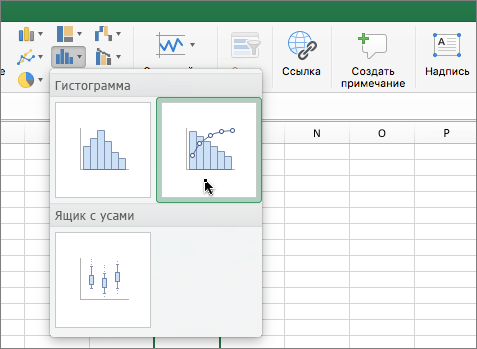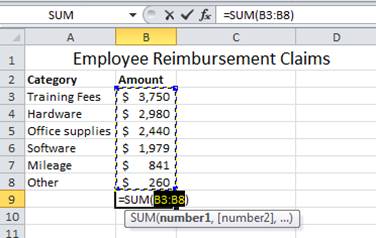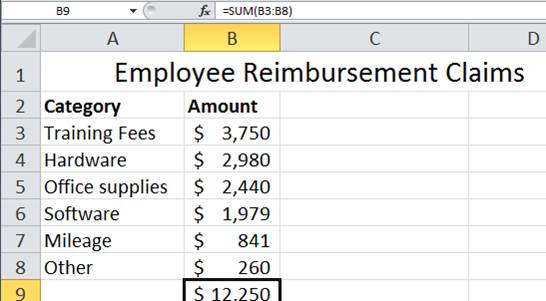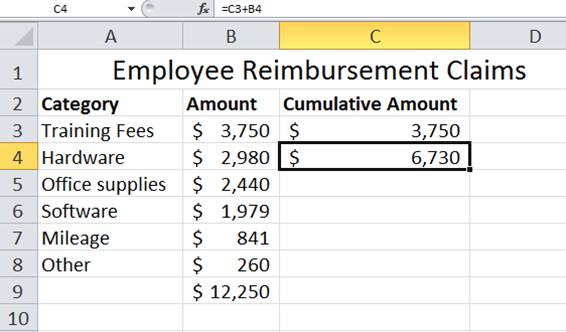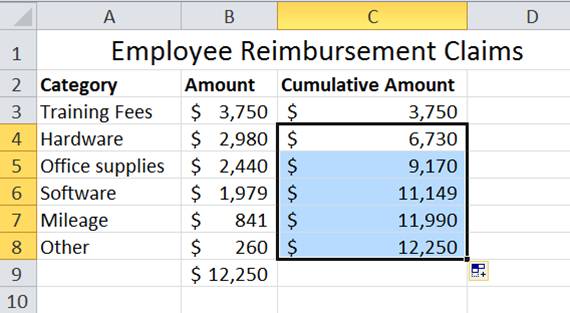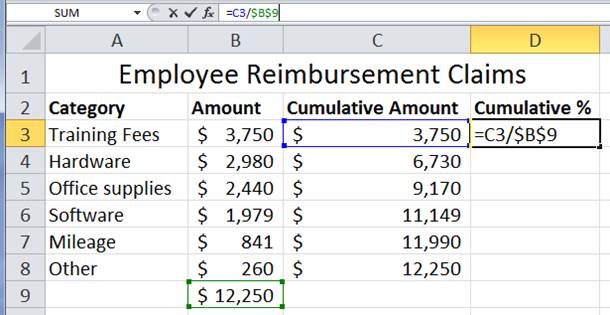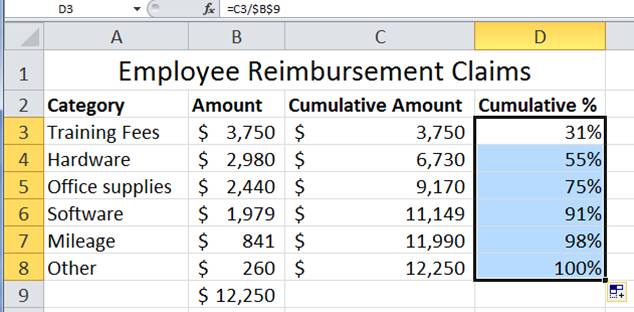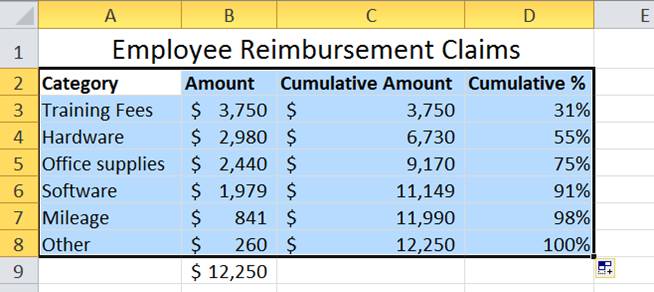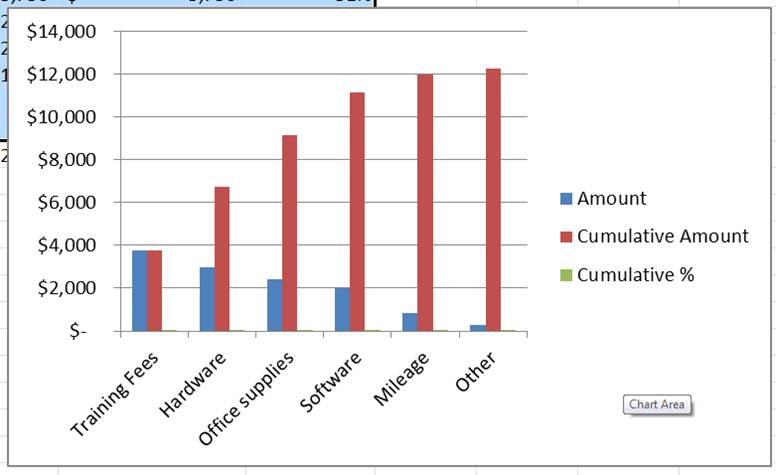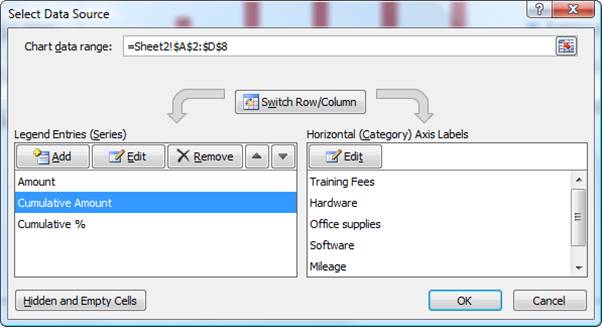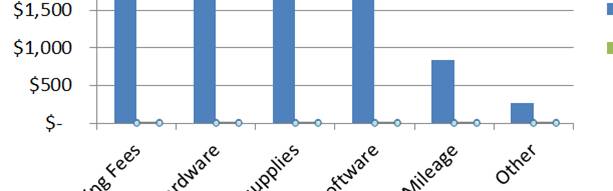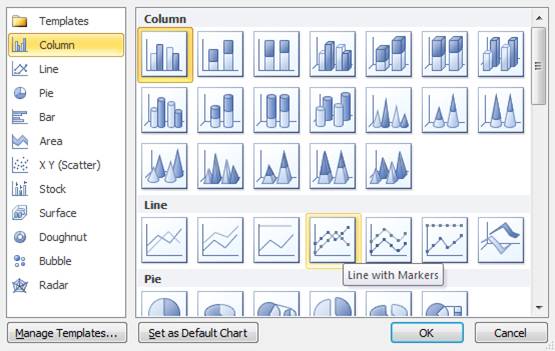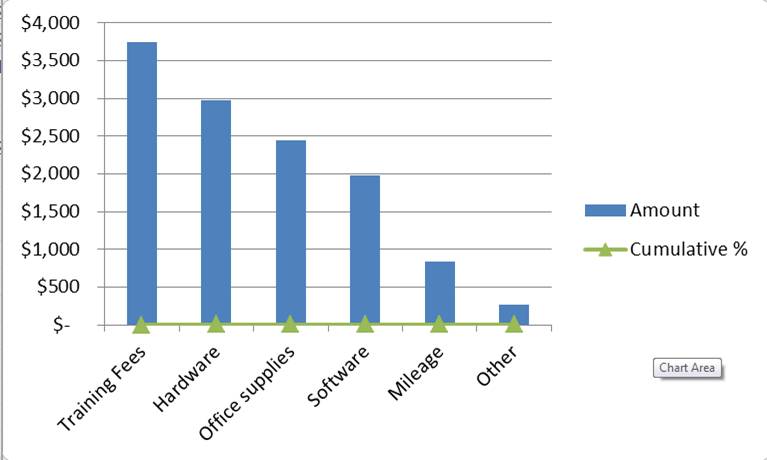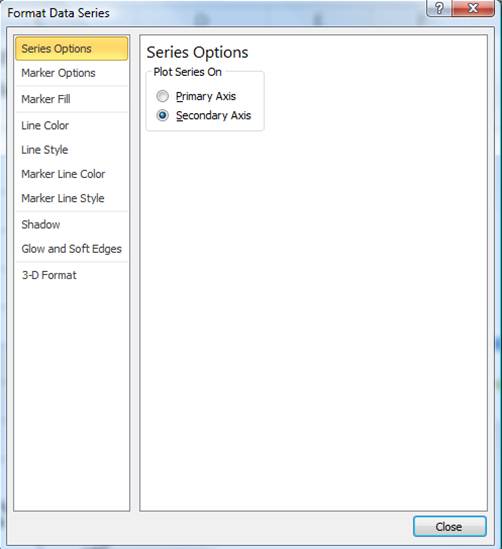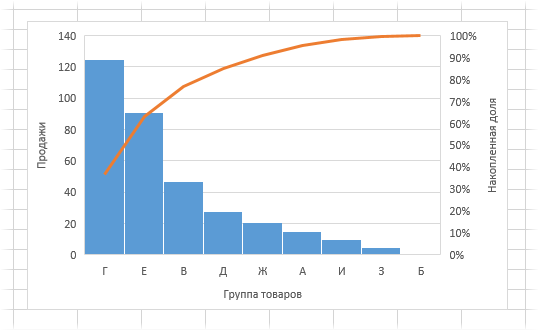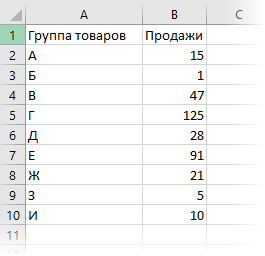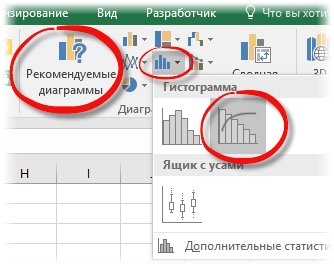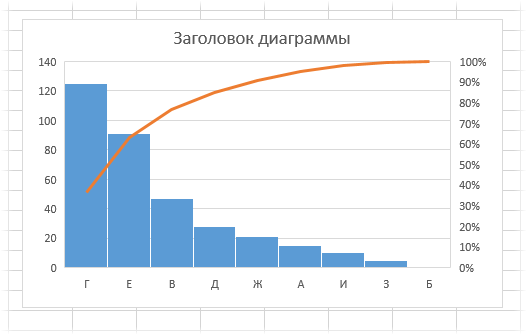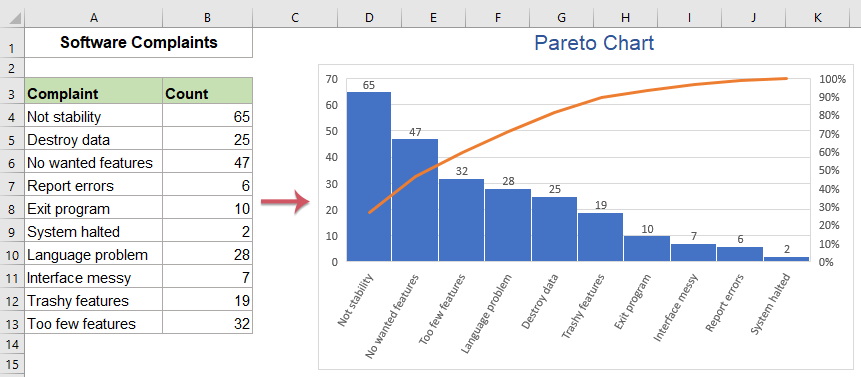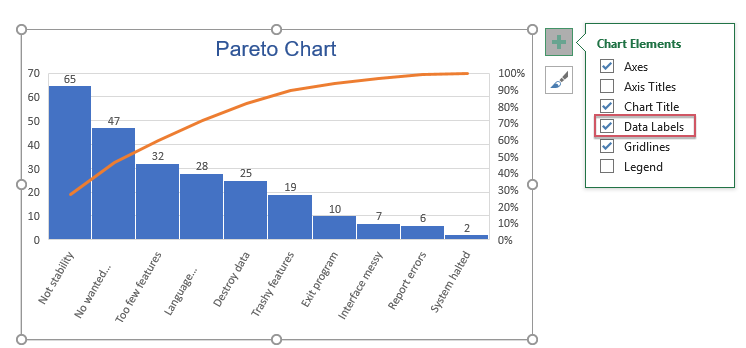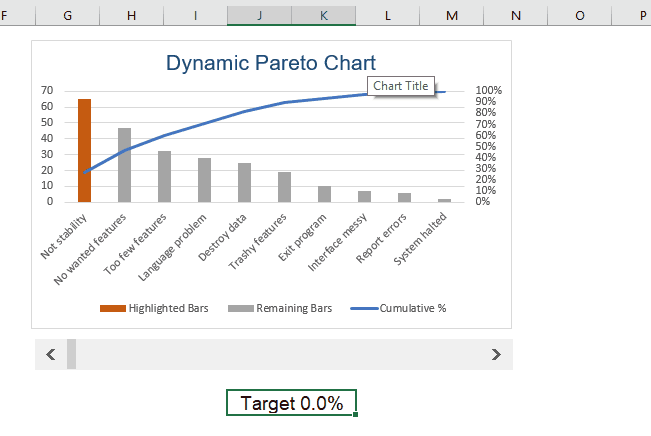Создание диаграммы Парето
-
Выделите данные. Обычно выделяется столбец, содержащий текст (категории), и одно из чисел. Затем на диаграмме Парето группируются одинаковые категории и суммируются соответствующие числа.
Если выбрать два столбца чисел, а не одно из чисел и одну соответствующую текстовую категорию, Excel отобразит данные в виде интервалов, как на гистограмме. Затем вы можете настроить эти интервалы.
-
Выберите Вставка > Вставить диаграмму статистики, а затем в разделе Гистограмма, щелкните элемент Парето.
Чтобы создать диаграмму Парето, можно также воспользоваться вкладкой Все диаграммы в области Рекомендуемые диаграммы: выбрать Вставка > Рекомендуемые диаграммы и перейти на вкладку Все диаграммы.
Совет: На вкладках Конструктор и Формат можно настроить внешний вид диаграммы. Если эти вкладки не отображаются, щелкните в любом месте диаграммы Парето, чтобы добавить на ленту область Работа с диаграммами.
Настройка интервалов
-
Щелкните правой кнопкой мыши горизонтальную ось диаграммы и выберите Формат оси >Параметры оси.
-
Руководствуясь приведенными ниже сведениями, выберите нужные параметры в области задач Формат оси.
<c0>По категориям</c0>. Это параметр по умолчанию, если на диаграмме отображаются и данные, и текст. Текстовые категории отображаются на горизонтальной оси в порядке убывания.
Совет: Чтобы подсчитать количество появлений текстовых строк, добавьте столбец и заполните его значением 1, а затем постройте диаграмму Парето и выберите параметр По категориям.
<c0>Автоматически</c0>. Это параметр по умолчанию для диаграммы Парето с одним столбцом данных. Длина интервала вычисляется по формуле Скотта.
<c0>Длина интервала</c0>. Введите положительное десятичное число, указывающее количество точек данных в каждом диапазоне.
<c0>Количество интервалов</c0>. Введите количество интервалов диаграммы Парето (включая интервалы для выхода значений за верхнюю и нижнюю границы). Длина интервала будет настроена автоматически.
<c0>Выход за верхнюю границу интервала</c0>. Установите этот флажок, чтобы создать интервал для всех значений, которые больше числа в соответствующем поле. Чтобы изменить это значение, введите десятичное число в поле.
<c0>Выход за нижнюю границу интервала</c0>. Установите этот флажок, чтобы создать интервал для всех значений, которые меньше или равны числу в соответствующем поле. Чтобы изменить это значение, введите десятичное число в поле.
Формулы для создания гистограмм в Excel 2016
Формула Скотта:
Формула Скотта минимизирует отклонение вариационного ряда на диаграмме Парето по сравнению с набором данных, исходя из предположения о нормальном распределении данных.
Выход за верхнюю границу интервала
Выход за нижнюю границу интервала
Создание диаграммы Парето
-
Выделите данные. Обычно выделяется столбец, содержащий текст (категории), и одно из чисел. Затем на диаграмме Парето группируются одинаковые категории и суммируются соответствующие числа.
Если выбрать два столбца чисел, а не одно из чисел и одну соответствующую текстовую категорию, Excel отобразит данные в виде интервалов, как на гистограмме. Затем вы можете настроить эти интервалы. Подробные сведения см. в подстроке «Настройка Windows».
-
На ленте перейдите на вкладку Вставка и выберите
(значок статистической диаграммы), а затем в разделе Гистограмма нажмите кнопку Парето.
Совет: На вкладке Конструктор и Формат можно настроить внешний вид диаграммы. Если эти вкладки не отображаются, щелкните в любом месте диаграммы Парето, чтобы отобразить их на ленте.
Создание диаграммы Парето
-
Выделите данные. Обычно выделяется столбец, содержащий текст (категории), и одно из чисел. Затем на диаграмме Парето группируются одинаковые категории и суммируются соответствующие числа.
Если выбрать два столбца чисел, а не одно из чисел и одну соответствующую текстовую категорию, Excel отобразит данные в виде интервалов, как на гистограмме. Затем вы можете настроить эти интервалы.
-
Выберите Вставка > Вставить диаграмму статистики, а затем в разделе Гистограмма, щелкните элемент Парето.
Чтобы создать диаграмму Парето, можно также воспользоваться вкладкой Все диаграммы в области Рекомендуемые диаграммы: выбрать Вставка > Рекомендуемые диаграммы и перейти на вкладку Все диаграммы.
Совет: На вкладках Конструктор и Формат можно настроить внешний вид диаграммы. Если эти вкладки не отображаются, щелкните в любом месте диаграммы Парето, чтобы добавить на ленту область Работа с диаграммами.
Настройка интервалов
-
Щелкните правой кнопкой мыши горизонтальную ось диаграммы и выберите Формат оси >Параметры оси.
-
Руководствуясь приведенными ниже сведениями, выберите нужные параметры в области задач Формат оси.
<c0>По категориям</c0>. Это параметр по умолчанию, если на диаграмме отображаются и данные, и текст. Текстовые категории отображаются на горизонтальной оси в порядке убывания.
Совет: Чтобы подсчитать количество появлений текстовых строк, добавьте столбец и заполните его значением 1, а затем постройте диаграмму Парето и выберите параметр По категориям.
<c0>Автоматически</c0>. Это параметр по умолчанию для диаграммы Парето с одним столбцом данных. Длина интервала вычисляется по формуле Скотта.
<c0>Длина интервала</c0>. Введите положительное десятичное число, указывающее количество точек данных в каждом диапазоне.
<c0>Количество интервалов</c0>. Введите количество интервалов диаграммы Парето (включая интервалы для выхода значений за верхнюю и нижнюю границы). Длина интервала будет настроена автоматически.
<c0>Выход за верхнюю границу интервала</c0>. Установите этот флажок, чтобы создать интервал для всех значений, которые больше числа в соответствующем поле. Чтобы изменить это значение, введите десятичное число в поле.
<c0>Выход за нижнюю границу интервала</c0>. Установите этот флажок, чтобы создать интервал для всех значений, которые меньше или равны числу в соответствующем поле. Чтобы изменить это значение, введите десятичное число в поле.
Формулы для создания гистограмм в Excel 2016
Формула Скотта:
Формула Скотта минимизирует отклонение вариационного ряда на диаграмме Парето по сравнению с набором данных, исходя из предположения о нормальном распределении данных.
Выход за верхнюю границу интервала
Выход за нижнюю границу интервала
Создание диаграммы Парето
-
Выделите данные. Обычно выделяется столбец, содержащий текст (категории), и одно из чисел. Затем на диаграмме Парето группируются одинаковые категории и суммируются соответствующие числа.
Если выбрать два столбца чисел, а не одно из чисел и одну соответствующую текстовую категорию, Excel отобразит данные в виде интервалов, как на гистограмме. Затем вы можете настроить эти интервалы. Подробные сведения см. в подстроке «Настройка Windows».
-
На ленте перейдите на вкладку Вставка и выберите
(значок статистической диаграммы), а затем в разделе Гистограмма нажмите кнопку Парето.
Совет: На вкладке Конструктор и Формат можно настроить внешний вид диаграммы. Если эти вкладки не отображаются, щелкните в любом месте диаграммы Парето, чтобы отобразить их на ленте.
Анализ затрат с помощью диаграммы Парето
Анализируйте затраты компании с помощью этого шаблона анализа затрат со специальными возможностями. Отобразите данные на диаграмме Парето, чтобы быстро оценить, куда поступает большая часть денег и какие изменения могут оказать наибольшее влияние. Шаблон анализа затрат включает предварительно созданную диаграмму Парето для удобной вставки данных и графиков статистики.
Excel
Скачать
Поделиться
Диаграмма Парето
Возможно вы уже слышали про «Закон Парето» или «Принцип 20/80». В конце 19 века итальянский социолог и экономист Вильфредо Парето обнаружил, что распределение богатства в обществе неравномерно и подчиняется определенной зависимости: с ростом обеспеченности количество богатых людей уменьшается в геометрической прогрессии с постоянным коэффициентом (среди итальянских домохозяйств 80% доходов было у 20% семей). В дальнейшем эту идею в своей книге развил Ричард Кох, предложивший формулировку универсального «Принципа 20/80» (20% усилий дают 80% результата). На практике этот закон обычно выражается не в таких красивых цифрах (почитайте «Длинный хвост» Криса Андерсона), но отчетливо показывает неравномерность распределения ресурсов, прибыли, затрат и т.д.
В бизнес-анализе часто строят диаграмму Парето, отображающую эту неравномерность. С ее помощью можно наглядно показать, например, какие товары или клиенты приносят наибольшую прибыль. Выглядит она обычно так:
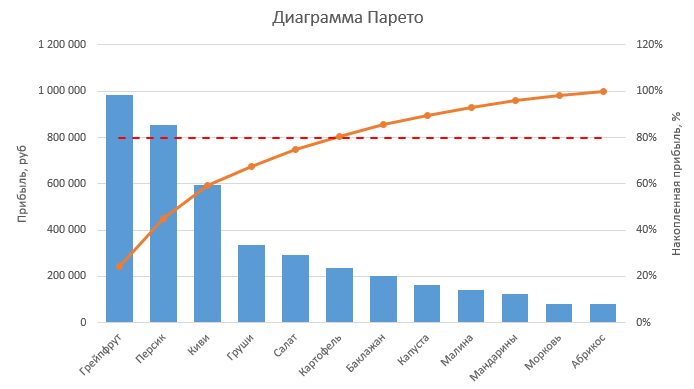
Ее основные особенности:
- Каждый синий столбец гистограммы представляет собой прибыль по товару в абсолютных единицах и откладывается по левой оси.
- Оранжевый график представляет собой накопленный процент прибыли (т.е. долю прибыли нарастающим итогом).
- На условной границе в 80% обычно рисуют пороговую горизонтальную линию для наглядности. Все товары левее точки пересечения этой линии с графиком накопленной прибыли — приносят нам 80% денег, все товары правее — оставшиеся 20%.
Давайте разберем как построить диаграмму Парето в Microsoft Excel своими силами.
Вариант 1. Простая диаграмма Парето по готовым данным
Если исходные данные попали к вам в виде подобной таблицы (т.е. уже в готовом виде):
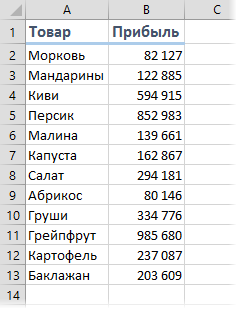
… то делаем следующее.
Сортируем таблицу по убыванию прибыли (вкладка Данные — Сортировка) и добавляем столбец с формулой для расчета накопленного процента прибыли:
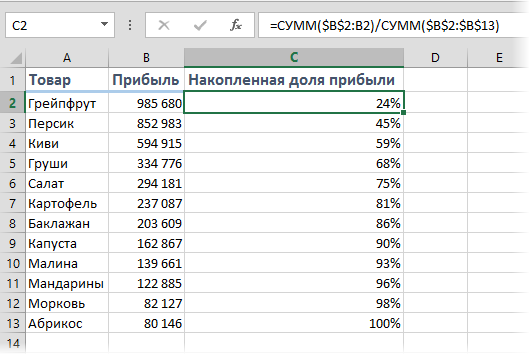
Эта формула делит суммарную накопленную прибыль с начала списка до текущего товара на общую прибыль по всей таблице. Также добавляем столбец с константой 80% для создания в будущей диаграмме горизонтальной пороговой пунктирной линии:
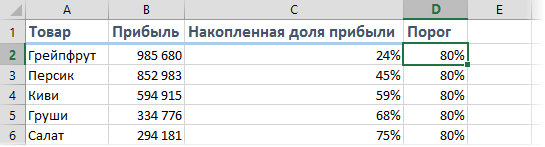
Выделяем все данные и строим обычную гистограмму на вкладке Вставка — Гистограмма (Insert — Column Chart). Должно получиться примерно следующее:
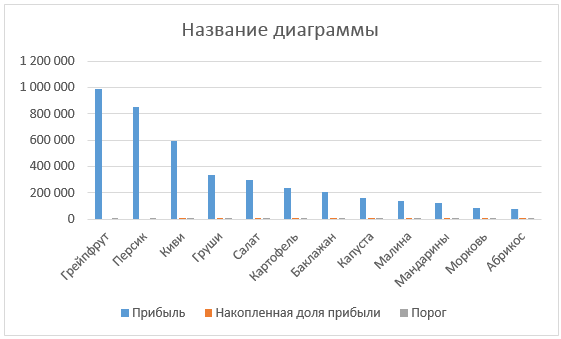
Ряды с процентами на полученной диаграмме нужно отправить по вторичной (правой) оси. Для этого нужно выделить ряды мышью, но это может быть сложно, поскольку их плохо видно на фоне больших столбцов прибыли. Так что лучше воспользоваться для выделения выпадающим списком на вкладке Макет (Layout) или Формат (Format):
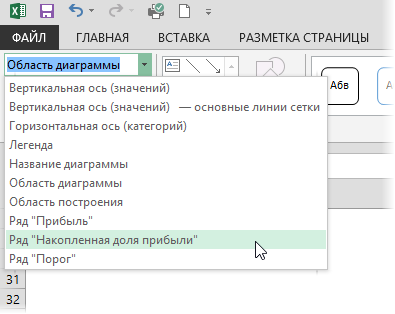
Затем щелкнуть по выделенному ряду правой кнопкой мыши и выбрать команду Формат ряда (Format Data Series) и в появившемся окне выбрать опцию По вторичной оси (Secondary Axis). В итоге наша диаграмма начнет выглядеть так:
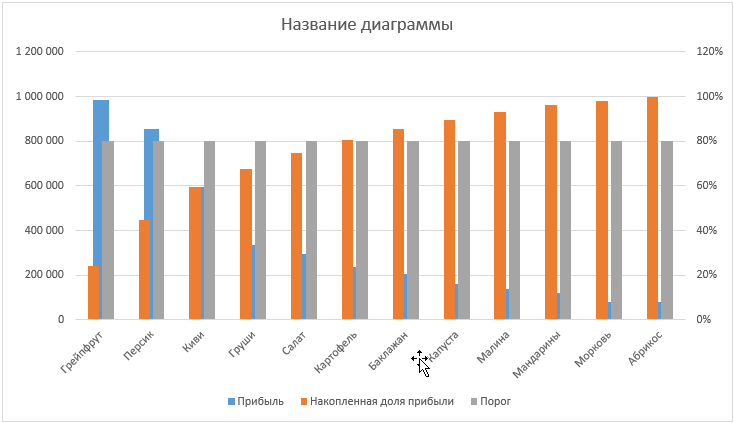
Для рядов Накопленная доля прибыли и Порог надо поменять тип диаграммы со столбцов на линию. Для этого щелкните по каждому из этих рядов и выберите команду Изменить тип диаграммы для ряда (Change Series Chart Type).
Останется выделить горизонтальный ряд Порог и отформатировать его так, чтобы он стал похож на линию отсечки, а не на данные (т.е. убрать маркеры, сделать линию красной пунктирной и т.д.). Все это можно сделать, щелкнув по ряду правой кнопкой мыши и выбрав команду Формат ряда (Format Data Series). Теперь диаграмма примет окончательный вид:
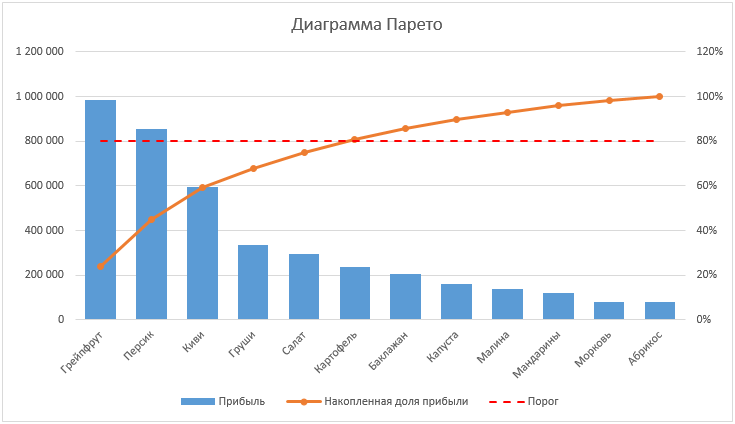
По ней можно сделать вывод, что 80% прибыли приносят 5 первых товаров, а на все остальные товары правее картофеля приходится только 20% прибыли.
В Excel 2013 можно поступить еще проще — воспользоваться новым встроенным комбинированным типом диаграммы сразу при построении графика:
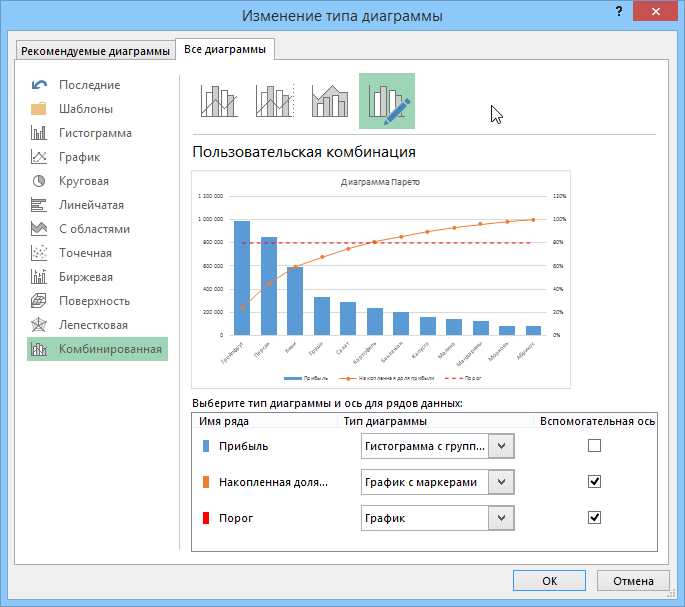
Вариант 2. Сводная таблица и сводная диаграмма Парето
Что же делать, если для построения нет готовых данных, а есть только исходная необработанная информация? Предположим, что в начале у нас есть таблица с данными продаж вот такого вида:
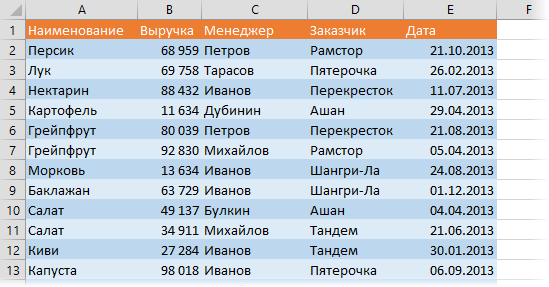
Чтобы построить по ней диаграмму Парето и выяснить какие товары лучше всего продаются, придется сначала проанализировать исходные данные. Проще всего это сделать с помощью сводной таблицы. Выделим любую ячейку в исходной таблице и воспользуемся командой Вставка — Сводная таблица (Insert — Pivot Table). В появившемся промежуточном окне ничего не меняем и жмем ОК, затем в появившейся справа панели переносим мышью поля исходных данных из верхней части в нижние области макета будущей сводной таблицы:
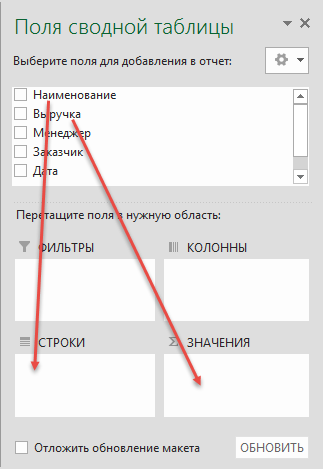
В итоге должна получиться сводная таблица с суммарной выручкой по каждому товару:
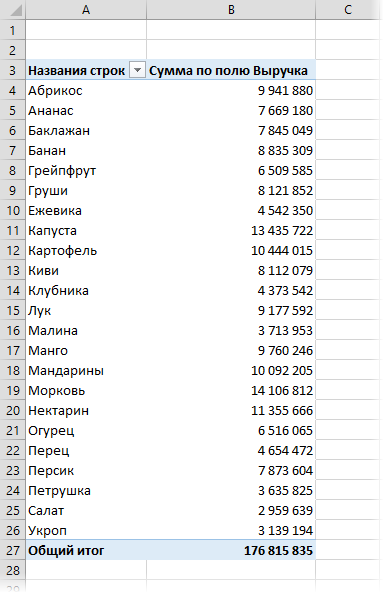
Сортируем ее по убыванию выручки, установив активную ячейку в столбец Сумма по полю Выручка и используя кнопку сортировки От Я до А (From Z to A) на вкладке Данные (Data).
Теперь нужно добавить вычисляемый столбец с накопленной процентной выручкой. Для этого еще раз перетащите поле Выручка в область Значения (Values) на правой панели, чтобы получить дубликат столбца в сводной. Затем щелкните по клонированному столбцу правой кнопкой мыши и выберите команду Дополнительные вычисления — % от суммы с нарастающим итогом в поле (Show Data As — % Running Total In). В появившемся окне выберите поле Наименование, по которому сверху-вниз будут накапливаться проценты выручки. На выходе должна получиться вот такая таблица:
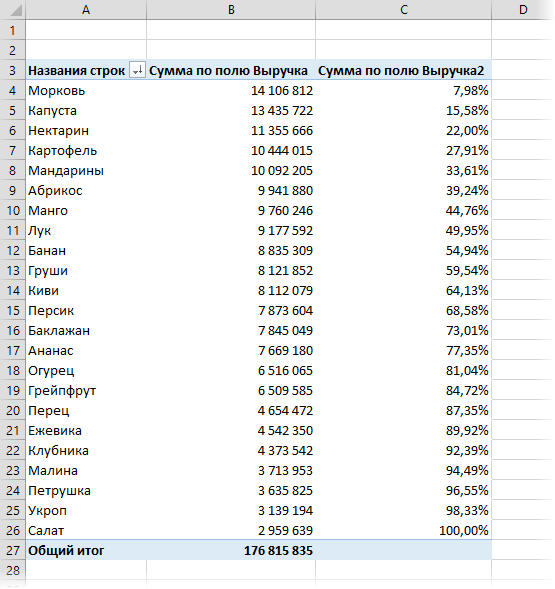
Как легко заметить — это уже практически готовая таблица из первой части статьи. В ней только не хватает для полного счастья столбца с пороговым значением 80% для построения линии отсечки в будущей диаграмме. Такой столбец можно легко добавить с помощью вычисляемого поля. Выделите любое число в сводной и затем нажмите на вкладке Главная — Вставить — Вычисляемое поле (Home — Insert — Calculated Field). В открывшемся окне введем имя поля и его формулу (в нашем случае — константу):
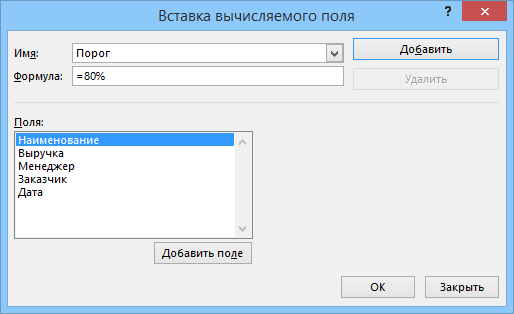
После нажатия на ОК в таблицу добавится третий столбец со значением 80% во всех ячейках и она, наконец, примет требуемый вид. Дальше можно воспользоваться командой Сводная диаграмма (Pivot Chart) на вкладке Параметры (Options) или Анализ (Analysis) и настроить диаграмму совершенно аналогично первому варианту:
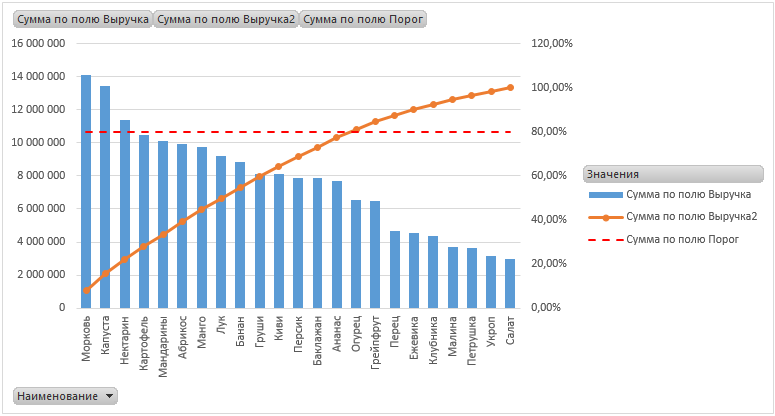
Подсветка ключевых товаров
Для подсветки самых влияющих факторов, т.е. столбцов находящихся левее точки пересечении оранжевой кривой накопленных процентов с горизонтальной линией отсечки в 80% можно использовать подсветку. Для этого придется добавить к таблице еще один столбец с формулой:
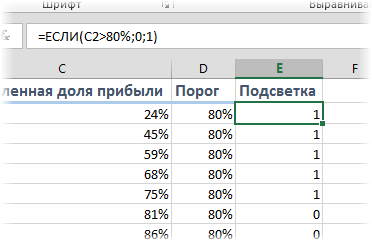
Эта формула выдает на выходе 1, если товар находится левее точки пересечения и 0 — если правее. Затем нужно сделать следующее:
- Добавляем новый столбец к диаграмме — проще всего это сделать простым копированием, т.е. выделить столбец Подсветка, скопировать его (Ctrl+C), выделить диаграмму и произвести вставку (Ctrl+V).
- Выделяем добавленный ряд и переключаем его по вторичной оси, как было описано выше.
- Тип диаграммы для ряда Подсветка меняем на столбцы (гистограмму).
- Убираем боковой зазор в свойствах ряда (правой кнопкой мыши по ряду Подсветка — Формат ряда — Боковой зазор), чтобы столбцы слились в единое целое.
- Убираем границы столбцов, а заливку делаем полупрозрачной.
На выходе получим вот такую симпатичную подсветку наилучших товаров:
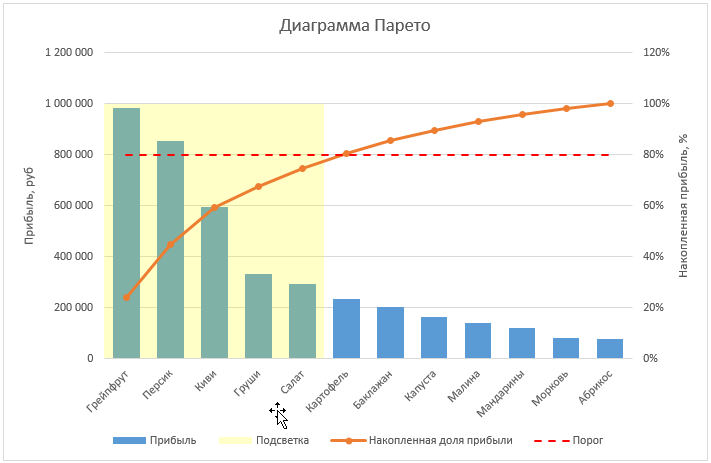
P.S.
Начиная с версии Excel 2016 диаграмма Парето была добавлена в стандартный набор диаграмм Excel. Теперь, чтобы ее построить, достаточно просто выделить диапазон и на вкладке Вставка (Insert) выбрать соответствующий тип:
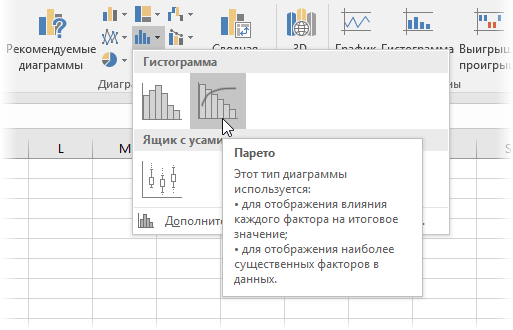
Одно нажатие — и диаграмма готова:
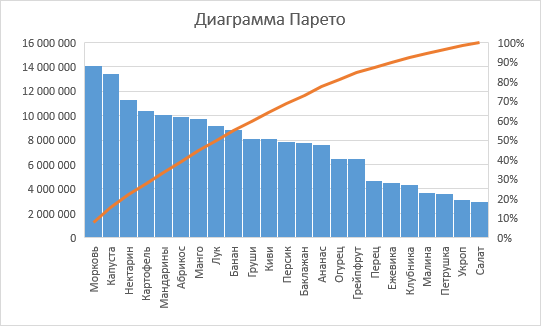
Ссылки по теме
- Как построить отчет с помощью сводной таблицы
- Настройка вычислений в сводных таблицах
- Новые возможности диаграмм в Excel 2013
- Статья про закон Парето в Википедии
Принцип Парето, названный в честь итальянского экономиста Вильфредо Парето, предполагает, что 80% проблем может быть вызвано 20% причин. Принцип может очень пригодиться или даже стать жизненно важной информацией, если предстоит выбрать, какую из многочисленных проблем решать в первую очередь, или если устранение проблем усложняется внешними обстоятельствами.
Например, Вас только что попросили возглавить команду, которая испытывает трудности в работе над проектом, чтобы направить их в нужное русло. Вы спрашиваете членов команды, в чём заключались их основные препятствия в процессе достижения поставленных целей и намеченных ориентиров. Они составляют список, который Вы анализируете и выясняете, каковы были главные причины каждой из возникших проблем, с которыми столкнулась команда, стараясь увидеть общие черты.
Все обнаруженные причины проблем расставляем по частоте их возникновения. Глядя на цифры, вы обнаруживаете, что отсутствие коммуникации между исполнителями проекта и заинтересованными сторонами проекта является первопричиной 23 основных проблем, с которыми сталкивается команда, в то время как вторая по величине проблема – доступ к необходимым ресурсам (компьютерным системам, оборудованию и т.д.) повлекло за собой только 11 сопутствующих осложнений. Другие проблемы носят единичный характер. Понятно, что, решая проблему коммуникации можно устранить огромный процент проблем, а, решая проблему доступа к ресурсам, можно разрешить почти 90% препятствий на пути команды. Вы не только выяснили, как помочь команде, Вы только что провели анализ по принципу Парето.
Выполнение всей этой работы на бумаге, вероятно, потребует определённого количества времени. Процесс можно значительно ускорить, используя диаграмму Парето в Microsoft Excel.
Диаграммы Парето представляют собой сочетание линейного графика и гистограммы. Они уникальны, поскольку обычно имеют одну горизонтальную ось (ось категорий) и две вертикальных оси. Диаграмма полезна для определения приоритетов и сортировки данных.
Моя задача — помочь Вам подготовить данные для диаграммы Парето и затем создать саму диаграмму. Если Ваши данные уже подготовлены для диаграммы Парето, то можете переходить ко второй части.
Сегодня мы разберём проблемную ситуацию в компании, которая регулярно возмещает расходы сотрудников. Наша задача – выяснить, на что мы тратим больше всего, и понять, как можно уменьшить эти затраты на 80%, при помощи быстрого анализа Парето. Мы можем узнать, на какие затраты приходится 80% возмещений, и предотвратить высокие затраты в будущем за счет изменения политики в направлении использования оптовых цен и обсуждения расходов сотрудников.
Часть первая: Подготовьте данные для диаграммы Парето
- Организуйте свои данные. В нашей таблице есть 6 категорий денежных компенсации и затребованные работниками суммы.
- Отсортируйте данные по убыванию суммы. Проверьте, что выделены столбцы А и В, чтобы сортировка была выполнена правильно.
- Сумму по столбцу Amount (количество расходов) вычислим при помощи функции СУММ (SUM). В нашем примере для того, чтобы получить итоговую сумму, нужно сложить ячейки от В3 до В8.
Горячие клавиши: Чтобы суммировать диапазон значений, выберите ячейку B9 и нажмите Alt+=. Общая сумма составит $12250.
- Создайте столбец Cumulative Amount (накопительная сумма). Начнем с первого значения $3750 в ячейке B3. Каждое значение опирается на значение предыдущей ячейки. В ячейке C4 наберите =C3+В4 и нажмите Enter.
- Чтобы автоматически заполнить оставшиеся ячейки столбца, дважды кликните по маркеру автозаполнения.
- Далее, создайте столбец Cumulative % (накопительный процент). Для заполнения этого столбца можно использовать сумму диапазона Amount и значения из столбца Cumulative Amount. В строке формул для ячейки D3 введите =C3/$B$9 и нажмите Enter. Символ $ создаёт абсолютную ссылку таким образом, что значение суммы (ссылка на ячейку B9) не изменяется при копировании формулы вниз.
- Дважды кликните по маркеру автозаполнения, чтобы заполнить столбец формулой, либо нажмите на маркер и протяните его по столбцу данных.
- Теперь всё готово, чтобы приступить к построению диаграммы Парето!
Часть вторая: Строим диаграмму Парето в Excel
- Выделите данные (в нашем примере – ячейки от A2 по D8).
- Нажмите Alt+F1 на клавиатуре, чтобы автоматически создать диаграмму из выбранных данных.
- Щелкните правой кнопкой мыши в области диаграммы и в появившемся меню нажмите Выбрать данные (Select Data). Появится диалоговое окно Выбор источника данных (Select Data Source). Выберите строку Cumulative Amount и нажмите Удалить (Remove). Затем ОК.
- Кликните по графику и при помощи клавиш со стрелками на клавиатуре перемещайтесь между его элементами. Когда окажется выделенным ряд данных Cumulative %, который сейчас совпадает с осью категорий (горизонтальная ось), кликните по нему правой кнопкой мыши и в контекстном меню выберите Изменить тип диаграммы для ряда (Change Chart Series Type). Сейчас этот ряд данных увидеть трудно, но возможно.
- Появится диалоговое окно Изменение типа диаграммы (Change Chart Type), выберите линейный график.
- Итак, мы получили гистограмму и плоский линейный график вдоль горизонтальной оси. Для того, чтобы показать рельеф линейного графика, нам потребуется ещё одна вертикальная ось.
- Щелкните правой кнопкой мыши по ряду Cumulative % и в появившемся меню нажмите Формат ряда данных (Format Data Series). Появится одноименное диалоговое окно.
- В разделе Параметры ряда (Series Options) выберите По вспомогательной оси (Secondary Axis) и нажмите кнопку Закрыть (Close).
- Появится ось процентов, а диаграмма превратится в полноценную диаграмму Парето! Теперь можно делать выводы: основную часть расходов составляют плата за обучение (Training Fees), оборудование (Hardware) и канцтовары (Office supplies).
Имея под рукой пошаговую инструкцию по настройке и созданию диаграммы Парето в Excel, попробуйте испытать её в деле. Применив анализ по методу Парето, можно определить наиболее существенные проблемы и сделать значительный шаг к их решению.
Оцените качество статьи. Нам важно ваше мнение:
Статья обновлена 12.07.2022
В маркетинге и бизнесе часто встречается упоминание «закон Парето 20/80». Что это такое и как применяется? Известный экономист XIX-XX века Вильфредо Парето впервые вывел эту закономерность в 1895 году с замечанием: 80% земли принадлежит всего 20% населения. Он предположил, что вся экономическая деятельность может подчиняться этому закону. Сегодня предприятия, а также целые отрасли, корпорации и частные лица часто пользуются его выводами в различных формах.
Закономерность Парето — практическое правило или указание, которое утверждает: 80% эффектов дают лишь 20% причин. Известный эксперт Джозеф Джуран применил этот принцип к контролю качества, разделив причины на «жизненно важные» — те самые 20%, и «тривиальные» — оставшиеся 80%. Если упростить терминологию, то подавляющее большинство проблем вызвано несколькими ключевыми причинами. После этого анализ Парето стал одним из стандартных инструментов и получил второе название, «правило 20/80». Фактические цифры могут отличаться от случая к случаю, но закономерность едина и является руководящим принципом, используемым в одноименном методе.
Анализ Парето относится к базовым инструментам принятия решений на рынке, основанным на статистике. Он позволяет отобрать только те проблемы, решение которых дает максимальную отдачу и существенно влияет на конечный результат. Правило 20/80 применяется практически повсеместно, от маркетинга и науки управления до физического мира.
Диаграмма Парето, названная в его же честь, является инструментом контроля качества и используется как часть анализа Парето для визуального определения самых важных факторов, наиболее часто встречающихся дефектов или проблем.
Неравномерное распределение — основной фактор реальной жизни. Мы никогда не получим одинаковый результат, как бы ни старались. Конечно, в теории любой сотрудник работает хорошо, каждая ошибка равнозначна, а успех одинаково ценен. Если бы это было так, планирование было бы очень простым делом.
Но в реальной жизни меньшинство оказывает наибольшее влияние на остальных. При этом соотношение 20/80 — не догма, в сумме обе цифры не всегда должны равняться 100. В разных случаях пропорции могут составлять 30/80, 20/90 или даже 10/100.
Ключевой момент принципа Парето: соотношение 1:1, где каждое усилие, время или труд приносит точно такой же результат, невозможно. Чаще они распределяются по принципу 20/80. Это помогает понять, что большинство результатов дает меньшая часть исходных данных. Основной вывод — нужно сосредоточить свои усилия на тех 20%, которые имеют значение, а не на 80%, которые мало что меняют.
Метод Парето: от А до Я
Метод Парето включает проведение анализа Парето. Это — такой же мощный инструмент для проверки качества и принятия решений, как когортный анализ. При правильной реализации анализ Парето поможет выявить основные подводные камни в любом потоке процессов. Что, в свою очередь, повысит качество продукта и бизнеса в целом. Это отличный подход к быстрой визуализации проблем. В результате вся необходимая информация находится прямо перед вами, и вы увидите, как улучшить свою работу.
Принцип Парето основан на правиле 20/80, которое гласит: большое количество проблем — 80 — создается относительно меньшим числом основных причин — 20. Цифры могут отличаться — например, 20% товаров в компании могут приносить 120% прибыли.
Исторический экскурс
Анализ получил имя своего первооткрывателя — Вильфредо Парето — в некоторых источниках его называют Паретто. Позже анализ Парето был обновлен экспертом по качеству Джозефом Джураном. Разработанная Парето логарифмическая математическая модель показалась Джурану интересной. Он проверил и увидел, что она дает примерно одинаковые результаты в большинстве ситуаций, от маркетинга и экономики до прикладных направлений. Так на свет появился принцип Парето в том виде, каком мы его знаем: 20 усилий дают 80 результата.
Еще его называют законом важных и тривиальных факторов или принципом факторной разреженности. Это инструмент расстановки приоритетов, который помогает найти и разделить проблемы на 2 группы. Важные факторы иллюстрируют, что многие проблемы возникают по относительно небольшому количеству причин. Тривиальные относятся к большому количеству оставшихся причин, приводящих к очень небольшому количеству проблем.
Эффект Парето: примеры
Анализ Парето можно применять буквально в любом сценарии, с которыми мы сталкиваемся в повседневной жизни.

Вот некоторые примеры эффекта Парето:
- 20 процентов растений гороха дают 80 процентов урожая. По легенде, именно так Парето впервые задумался о своем принципе.
- 20 процентов потраченного времени дают 80 процентов эффекта.
- 20 процентов сотрудников выполняют 80 процентов работы.
- 20 процентов водителей ответственны за 80 процентов ДТП.
- 20 процентов гардероба носят 80 процентов времени.
- 20 процентов пациентов пользуются 80 процентами ресурсов здравоохранения.
- 20 процентов сотрудников берут 80 процентов больничных.
- 20 процентов предметов домашнего обихода потребляют 80 процентов электроэнергии.
- 20 процентов всего текста будет содержать 80 процентов о теме, которую вы ищете.
- 20 процентов всех людей в мире получают 80 процентов мировых доходов.
- 20 процентов инструментов в наборе используются в 80 процентах случаев.
- 20 процентов продукции компании дают 80 процентов валовой маржи;
- 20 процентов заемщиков дают 80 процентов просроченных выплат по кредитам.
- 20 процентов функций приложения, сайта или смартфона используют 80 процентов клиентов.
- 20 процентов меню обеспечивает 80 процентов оборота ресторана.
Список можно продолжать до бесконечности. Достаточно понаблюдать за происходящим вокруг, и можно найти массу подобных примеров. Будь то бизнес, продажи, маркетинг, контроль качества или любая другая сфера.
Кстати, в экономической теории есть свой «двойник Парето». Называется понятие убывающая предельная выгода или закон убывающей отдачи. Подразумевается, что каждый лишний час усилий, который тратит работник, дает меньше «энергии» и в конечном итоге приводит к снижению показателя качества в целом. Так несущественные подробности занимают много времени и ресурсов, а существенные — то есть выгода, оказываются «за бортом».
Эффективность по Парето: преимущества и ограничения
Преимущества
Анализ Парето помогает:
- выявить основные причины проблем;
- расставить приоритеты для главной проблемы и попытаться устранить ее в первую очередь;
- получить представление о совокупном воздействии проблем;
- спланировать корректирующие и предупреждающие действия;
- улучшить навыки решения проблем;
- повысить эффективность управления качеством;
- принимать важные решения;
- управлять временем на работе или в личной жизни;
- осуществлять общее управление производительностью;
- планировать, анализировать и устранять неполадки;
- управлять изменениями.
Ограничения
- Анализ Парето не может сам по себе найти первопричины. Его необходимо использовать вместе с другими инструментами анализа.
- Не показывает серьезности проблемы.
- Ориентирован на прошлые данные, где ущерб уже нанесен и описан. Иногда это может не иметь отношения к будущим сценариям.
- Его нельзя применить ко всем случаям.
Что такое диаграмма Парето
Есть 7 основных инструментов анализа данных. В их число входят блок-схемы, чек-листы, интеллект-карты и различные виды диаграмм вроде когортного анализа и диаграммы Парето.

Диаграмма Парето — это статистическая диаграмма, которая упорядочивает причины или проблемы в порядке убывания их частоты и их совокупного воздействия. Это помогает выделить наиболее важные факторы из целой группы. При контроле качества он часто используется для обозначения наиболее распространенных источников проблем или наиболее частого их возникновения.
Диаграмма Парето имеет гистограмму и линейный график, сосуществующие вместе. В диаграмме Парето есть 1 ось X и 2 оси Y. Левая ось абсцисс — это количество раз или частота возникновения проблем. Правая ось Y — совокупный процент проблем. Проблема с наибольшей частотой располагается первой.
Гистограмма представляет проблемы в порядке убывания. Линейный график представляет совокупный процент в порядке возрастания.
Когда использовать диаграмму Парето
Она используется в случаях, когда:
- данных много и их нужно систематизировать;
- вы хотите сообщить заинтересованным сторонам о главных проблемах;
- есть необходимость расставить приоритеты в задачах;
- нужно проанализировать относительную важность данных.
Диаграмма Парето может помочь вам быстро определить наиболее важные факторы, влияющие на эффективность процесса в целом. Но выборка проблем, которые нужно исправить, это еще не все. Требуется дополнительный анализ затрат и выгод. Если у вас есть 1 фактор, «ответственный» за 50% проблем, и другие 3 фактора, вызывающих в общей сложности 30%, не спешите принимать очевидное, казалось бы, решение. Возможно, устранение основного фактора будет стоить вам миллионы рублей. Тогда как исправить остальные 3 обойдется гораздо дешевле. В таком случае нужно исходить из экономической целесообразности и валовой маржи, а не отталкиваться от места, которое проблема занимает в анализе Парето.
Шаги по созданию диаграммы Парето
Мы пройдем путь создания диаграммы Парето в Excel пошагово, чтобы было понятно, откуда и как берутся данные и какое значение они имеют.
1. Выберите данные
Перечислите данные, которые необходимо сравнить. Данные могут быть списком проблем, элементов или категорий причин. Например, давать анализ трафика по каналам или скорости обработки данных.
Чтобы лучше понять, как применяется анализ Парето, давайте рассмотрим пример, в котором менеджер по маркетингу хочет проанализировать основные причины, влияющие на эффективную работу коллцентра. Для анализа он использует данные из системы сквозной аналитики — список факторов, которые способствовали возникновению проблемы.
2. Выберите формат данных
Данные могут быть измерены со следующих точек зрения:
- Частота — например, количество случаев возникновения проблемы.
- Продолжительность — сколько времени это займет.
- Стоимость — сколько ресурсов это требует.
В нашем сценарии мы возьмем количество раз или частоту, когда наблюдалась конкретная проблема за определенный период.
3. Выберите временной период
Следующим шагом является выбор продолжительности анализа данных, например, месяц, квартал или год. В нашем сценарии возьмем ряд жалоб, поступивших за последний месяц работы коллцентра, чтобы проанализировать основные причины снижения эффективности и сделать онлайн-ритейл лучше.
4. Рассчитайте процент
После сбора данных поместите их в таблицу. В нашем примере она выглядит так:
| Проблема | Частота |
| Ошибки в переключении на специалиста | 10 |
| Недостаток информации у оператора | 30 |
| Несоблюдение разговорного скрипта | 40 |
| Ошибки в передаваемой информации | 18 |
| Другие | 2 |
| ИТОГО | 100 |
Затем создайте столбец «Процент». Рассчитайте процентное соотношение каждого типа проблемы, разделив значение частоты на «Итого» и умножив полученную цифру на 100%. Например, для строки «Другие» это выглядит так: (2:100)*100%=2%
| Проблема | Частота | Процент |
| Ошибки в переключении на специалиста | 10 | 10% |
| Недостаток информации у оператора | 30 | 30% |
| Несоблюдение разговорного скрипта | 40 | 40% |
| Ошибки в передаваемой информации | 18 | 18% |
| Другие | 2 | 2% |
| ВСЕГО | 100 | 100% |
5. Отсортируйте данные по возрастанию
Отсортируйте процентное соотношение от наибольшего к наименьшему. Если вы делаете таблицу в Excel, воспользуйтесь меню «Данные» — «Сортировка». Отсортированные столбцы примут следующий вид.
| Проблема | Частота | Процент |
| Несоблюдение разговорного скрипта | 40 | 40% |
| Недостаток информации у оператора | 30 | 30% |
| Ошибки в передаваемой информации | 18 | 18% |
| Ошибки в переключении на специалиста | 10 | 10% |
| Другие | 2 | 2% |
| ВСЕГО | 100 | 100% |
6. Рассчитайте совокупный процент
Совокупный процент рассчитывается путем прибавления процента текущей категории к проценту предыдущей категории причин. Значение последнего совокупного процента всегда будет равно 100%.
В первой строке таблицы значение совокупного процента не меняется и всегда равно значению процента. Это самая частая категория или проблема после сортировки по убыванию значений. В нашем примере это 40%.
Для остальных строк нужно сложить текущее значение процента с процентным значением выше. Например, для недостатка информации у оператора совокупный процент будет равняться 40+30=70%.
| Проблема | Частота | Процент | Совокупный процент |
| Несоблюдение разговорного скрипта | 40 | 40% | 40% |
| Недостаток информации у оператора | 30 | 30% | 70% |
| Ошибки в передаваемой информации | 18 | 18% | 88% |
| Ошибки в переключении на специалиста | 10 | 10% | 98% |
| Другие | 2 | 2% | 100% |
| ВСЕГО | 100 |
7. Постройте гистограмму
На основе полученных данных создайте гистограмму с осью X, обозначающей различные причины проблем. По оси Y должны располагаться частота случаев, когда возникали проблемы, и их совокупный процент.
Чтобы создать гистограмму в Excel, как в нашем примере, выделите таблицу целиком, кроме строки «Итого». Выберите в меню «Вставка» — «Диаграммы» — «Гистограмма с группировкой». На получившейся гистограмме щелкните значок воронки и уберите из фильтров диаграммы данные по процентам.
У вас должно получиться следующее представление:
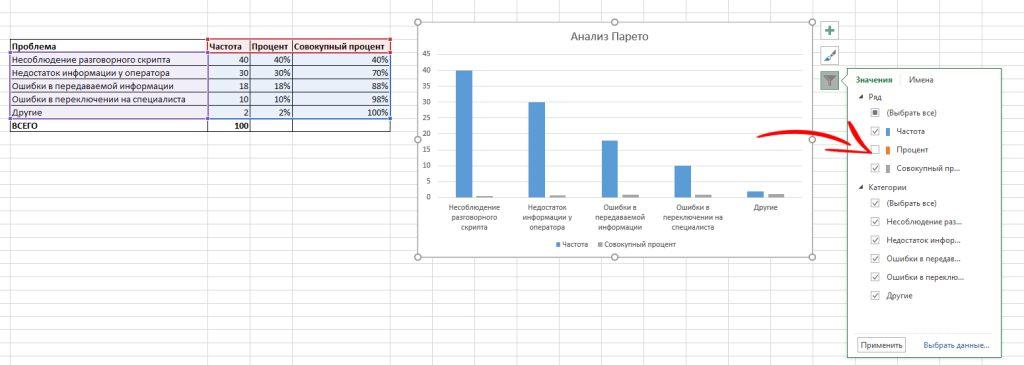
8. Нарисуйте линейный график совокупного процента
Нарисуйте линейный график, соединив значения совокупных процентов. Для этого в Excel выделите на диаграмме столбцы совокупного процента, щелкните правой кнопкой мыши и выберите в меню пункт «Изменить тип диаграммы для ряда».
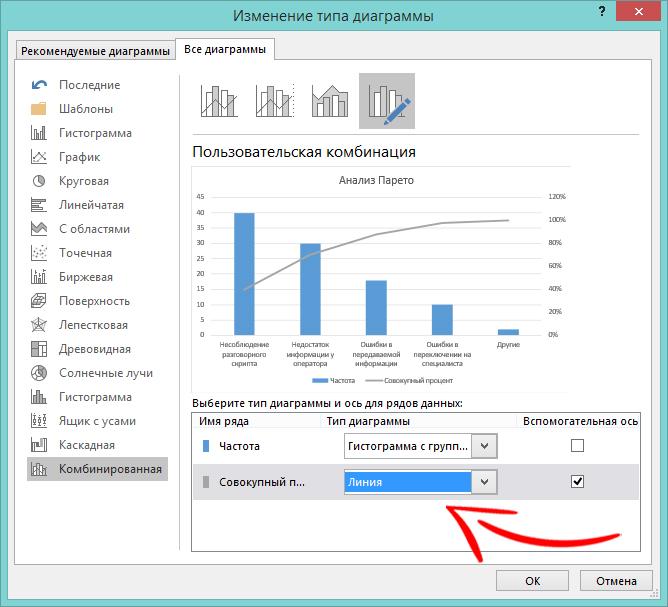
В открывшемся окне задайте следующие значения для столбца «Совокупный процент»: график типа «Линия» и отметьте галочкой, что это вспомогательная ось.
Диаграмма приобретет следующий вид:
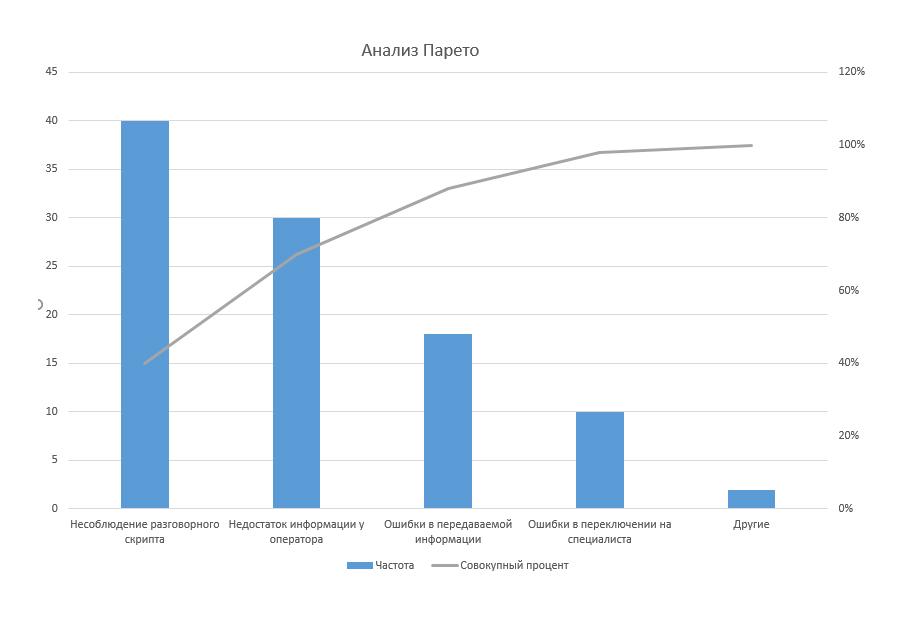
9. Проанализируйте диаграмму Парето
Проверьте линию совокупного процента, которая начинается от 80% по оси Y, а затем опускается ниже по оси X, к началу графика. Эта часть — и есть то, что составляет «жизненно важные» факторы.
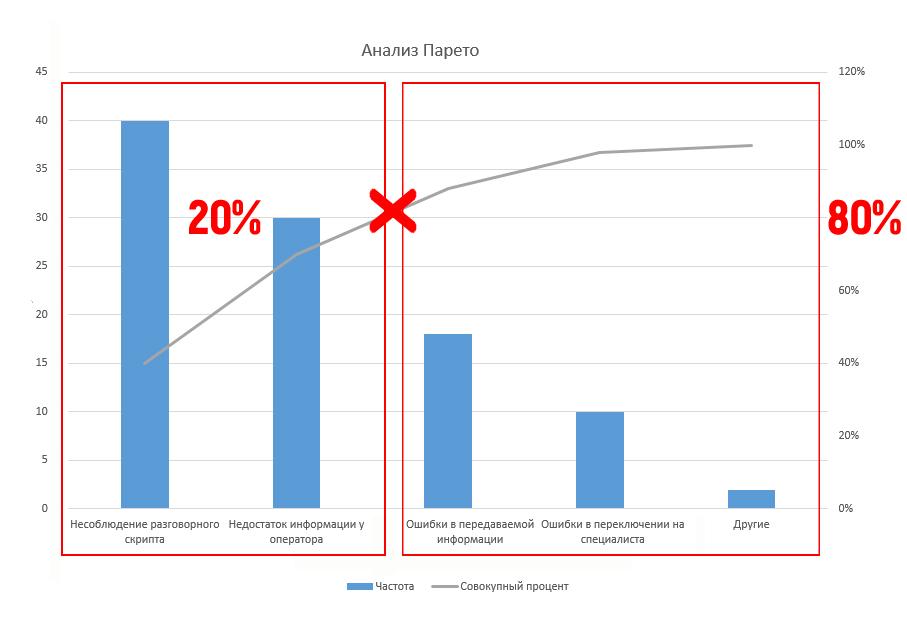
Остальная часть графика относится к тривиальным. На основе диаграммы Парето применяется принцип Парето или правило 80/20. Так мы можем наглядно увидеть, какие улучшения дадут максимальный результат на рынке. В нашем сценарии первые 2 причины составляют 80% проблем.
Инструменты в Microsoft Excel для создания диаграммы Парето
Мы объяснили процесс создания диаграммы Парето в Excel по шагам, чтобы вы поняли, как она устроена. Но в дальнейшем этого делать не придется. И это хорошая новость, потому что вы можете передать всю работу программному обеспечению! Не нужно делать все расчеты самостоятельно — Microsoft Office имеет встроенную опцию для создания диаграмм Парето. Понадобятся только данные для загрузки в таблицу Excel.
Диаграмму Парето можно легко создать с помощью Microsoft Word, Excel или PowerPoint. Все тонкости можно посмотреть в руководстве Microsoft Office.
Чтобы вы увидели, насколько это просто, возьмем еще один пример — список континентов, ранжированных по количеству населения согласно данным Worldometer.
| Континент | Население |
| Азия | 4641054775 |
| Африка | 1340598147 |
| Европа | 747636026 |
| Северная Америка | 592072212 |
| Южная Америка | 430759766 |
| Австралия, Океания | 43111704 |
| Антарктика | 0 |
Выделим всю таблицу и в меню «Вставка» выберем «Диаграммы» — «Гистограмма» — «Парето».
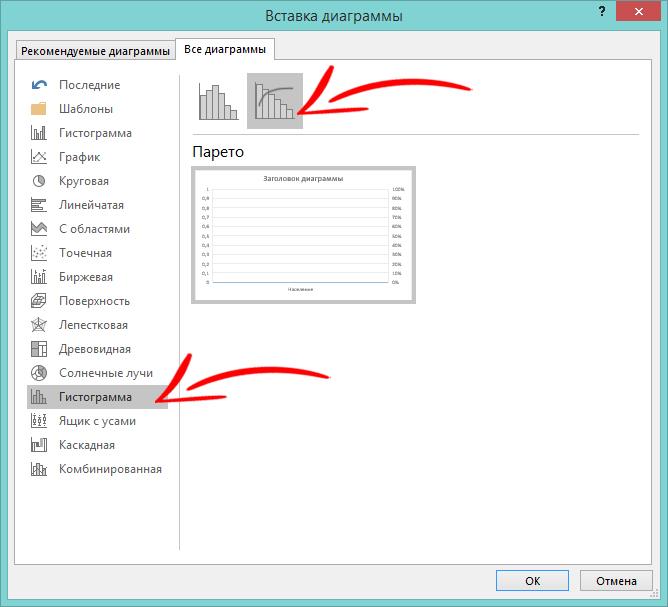
Диаграмма готова, и ее можно сразу проанализировать.
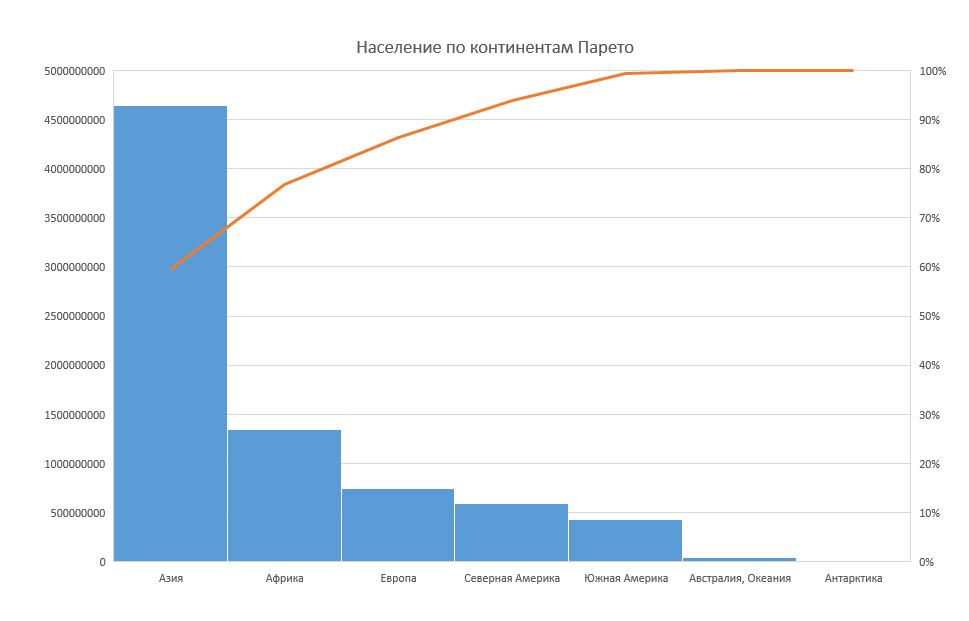
На 2 континента из 7 — Азия и Африка — приходится 83% населения мира. А остальные 5 континентов — Европа, Северная Америка, Южная Америка, Австралия, Антарктида — составляют 17%.
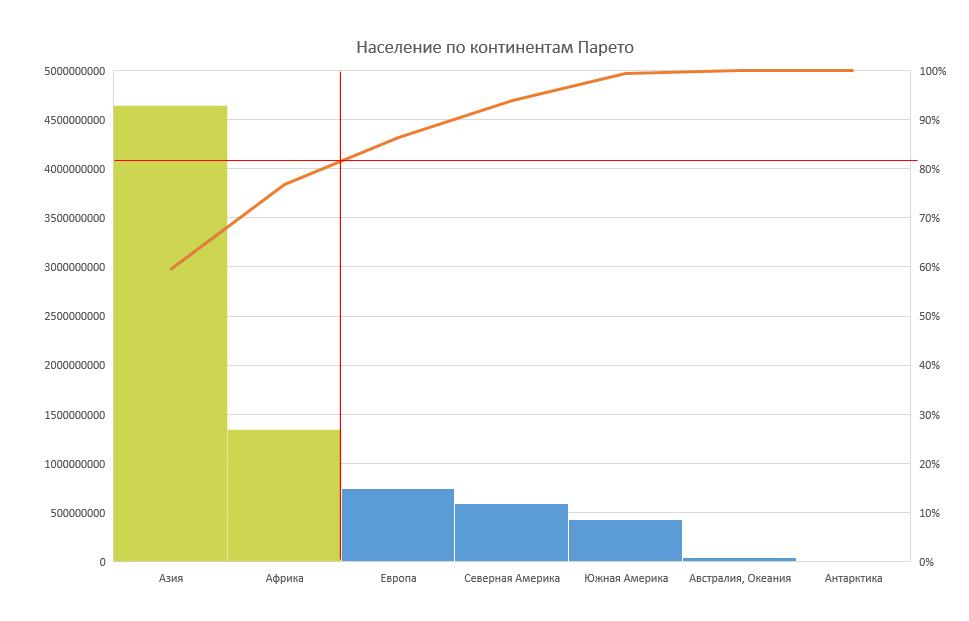
Дополнительные шаблоны диаграмм Парето доступны на сайте поддержки Microsoft. Вы можете загрузить и изменить в соответствии с вашими требованиями. Диаграмма также используется в популярных инструментах визуализации данных, таких как SAS, Tableau и других.
Распределение Парето: 5 шагов по выявлению важных причин
- Сформируйте таблицу, в которой перечислены факторы и их частота в процентах.
- Расположите строки в порядке убывания важности причин, то есть наиболее важная причина — в первую очередь.
- Добавьте в таблицу столбец с накопительным процентом.
- Создайте диаграмму Парето.
- Нарисуйте линию с шагом 80% по оси Y, параллельной оси X. Затем опустите линию в точке пересечения с кривой на оси абсцисс. Эта точка на оси Х разделяет график на важные причины слева и менее важные причины справа.
Это простой пример диаграммы Парето с использованием выборочных данных, показывающих относительную частоту проблем. Он позволит увидеть, какие 20% факторов вызывают 80% проблем и на чем следует сосредоточить усилия для достижения максимального эффекта. В чем-то принцип построения схож со SWOT-анализом, который также позволяет увидеть сильные и слабые стороны бизнеса.
Ценность принципа Парето для любого проекта заключается в том, что он напоминает о необходимости сосредоточиться на 20% важных вещей. Из того, что вы делаете во время своего проекта, действительно важны только эти 20%. Именно они дают 80% результатов. Сначала определите эти вещи и сосредоточьтесь на них, но не игнорируйте полностью оставшиеся 80%, их очередь придет позже.
Не забывайте, что эффективное внедрение анализа Парето требует надежного источника данных. Если все сделано правильно, анализ поможет разбить большую проблему на более мелкие части и сосредоточиться на том, где стоит приложить усилия.
Как правило 80/20 подходит для бизнеса
- Управление — 80% результатов поступают от 20% сотрудников.
- Продажи — 80% прибыли приходится на 20% продукции.
- Управление качеством для выявления причин дефектов — 80% проблем происходят от 20% причин.
- Производительность — 80% торгового оборота обеспечивается 20% торгового персонала.
- Клиентская база — 80% покупок совершают 20% клиентов.
- География продаж — 80% покупателей сосредоточено в 20% географических областей, где работает бизнес.
- Жалобы — 80% жалоб поступают от 20% покупателей.
- Реклама — 80% бизнеса приходится на рекламу, которая поступает от 20% каналов.
- Сотрудники — 80% работы выполняют 20% сотрудников.
- Поставщики — 80% покупаемого товара приходится на 20% всех поставщиков.
- Встречи — 80% важных обсуждений происходит в 20% встреч.
- Прибыль — 80% от нее приходится на 20% продаж или 20% клиентов.
Маркетинг по закону Парето: ТОП-10
Гуру по применению принципа Парето в маркетинге является Перри Маршалл. Он объявил этот принцип практически бесконечным и предложил использовать его результаты нелинейно, а по экспоненте. Что это означает? Предположим, 20% ошибок персонала приводит к 80% жалобам клиентов. Если взять эти 20% и рассмотреть их как единое целое, то можно увидеть: 20% от этих 20% снова «ответственны» за 80% жалоб. Такую операцию можно проделать еще один или несколько раз. В конце концов получатся настолько малые цифры, что анализировать их уже не имеет смысла. Но при работе с big data такой метод может существенно увеличить маркетинговые KPI.

Мы подобрали топ-10 решений, которые помогут согласовать принцип Парето и маркетинговые стратегии.
1. 80% денег в компанию поступает от 20% заказчиков
Большая часть усилий по разработке продукта и маркетинговых стратегий должна быть сосредоточена на 20% заказчиков и пользователей, которые приносят компании самый большой объем выручки. Но выделить таких людей — не самое главное для правильного применения принципа Парето в части клиентской базы. Гораздо важнее — найти и подобрать похожую целевую аудиторию, которая даст еще больший отклик. Сделать это можно следующими способами:
- Сегментировать аудиторию по времени покупки — за предыдущий месяц, например. Выделить среди них тех, кто делал это более 1 раза и купил больше всего.
- Выяснить, откуда они пришли; объявления, на которые эти пользователи среагировали, и статьи, с которыми взаимодействовали. Усилить эти каналы и контент.
- Провести исследование демографии и других характеристик выделенной аудитории. Это позволит максимально эффективно сделать таргетинг.
Не тратьте время и деньги на 80%, которые не «делают кассу». Сосредоточьтесь на немногих — это обычно означает только около 20% из общего количества. Позаботьтесь в первую очередь о крупных и постоянных покупателях. Ориентируйте 20% рекламных кампаний и презентаций на лучших. Даже если они не понравятся 80% людей, это нормально. Потому что они найдут отклик у наиболее ценных клиентов и пользователей.
2. 80% всего объема онлайн-продаж дают 20% продуктов
Самые популярные и ходовые товары составляют малую часть всего объема онлайн-ритейла. Безусловно, иметь широкий выбор полезно. Но приложите усилия к тому, чтобы выделить те 20% товаров, которые приносят больше всего прибыли. И сконцентрируйтесь на дополнительном их продвижении. Их и так заказывают чаще всего, а если количество покупателей еще увеличится, это принесет ощутимую выгоду.
3. 80% посещаемости зависит от 20% ключевых фраз
Развитие семантического ядра и постоянное его пополнение — важная часть SEO-стратегии. Но популярных ключевиков немного, хотя они и привлекают большую часть трафика на сайт.
Проверьте, какие 20% ключей, поисковых систем и сайтов приносят больше всего посетителей при контекстной рекламе и SEO-продвижении. Используйте эти сильные стороны. Для анализа и выделения наиболее значимых проверьте результаты выдачи в Google Analytics, Яндекс.Метрике или дашборде сквозной аналитики, чтобы увидеть картину в целом. Для дальнейшего развития SEO по методу Парето имеет смысл сделать следующее:
- сосредоточьтесь на самых важных ключевиках, «подгоните» все направления бизнеса в их область;
- продвигайтесь среди тех, кому нужна соответствующая информация и они находят ее у вас;
- предоставьте еще больше контента по данной теме.
4. 80% лидов поступают от 20% контента
Контент-маркетинг — мощное средство привлечения клиентов. А что если определить основной источник лидов? Наверняка большая часть потенциальных клиентов и заявки поступают только от ограниченного числа ресурсов. Когда компания проверяет свои стратегии контент-маркетинга, легко отметить самые эффективные информационные ресурсы и превратить их в «дойную корову».
5. 80% социального капитала идет от 20% постов в соцсетях
Пристально изучите свою социальную активность. Скорее всего, вы сможете выделить те 20% постов и обновлений, которые вызывают наибольшее количество реакций, лайков, шеров и репостов. Найдите общие черты «высокопроизводительных» сообщений в соцсетях и примените их к другому своему контенту в SMM. Результат работы с соцсетями легко проверить — например, с помощью сквозной аналитики.
6. 80% трафика поступает от 20% ресурсов
Посещаемость любого сайта зависит от разных источников. Согласно принципу Парето, есть малая часть ресурсов, откуда приходит большая часть посетителей. Беглый взгляд в аналитику от Google, а еще лучше — в систему сквозной аналитики, покажет самые популярные реферальные сайты и рекламные площадки.
7. 80% конверсий делаются с 20% контента сайта
Когда вы проводите оптимизацию воронки продаж и конверсий, стоит сосредоточиться на 20% наиболее конвертируемого контента. И неважно, будет ли это карточка товара, тематическая статья или что-то ещё. Каким бы ни был продающий контент, который приводит к конверсиям, его немного, и им стоит заниматься в первую очередь.
8. 80% продаж приходится на 20% объявлений
Если вы действуете в сфере диджитал-маркетинга, то, скорее всего, используете Яндекс.Директ и Google Ads с их широкими возможностями ретаргетинга. Возможно, в маркетинговую стратегию входят также отдельные имиджевые баннеры, статьи на тематических сайтах или платные посты в соцсетях. Откуда поступают самые перспективные лиды? Правильный ответ найдется там, где больше всего конверсий.
Как только вы обнаружите те самые 20% каналов, откуда поступают основные клиенты и определите лид-магниты, а также какие рекламные объявления эффективны, разместите их там, где они действительно работают.
9. 80% жалоб поступают от 20% клиентов
Точно так же, как и наибольшая часть продаж, самая сильная «боль» исходит от 20% клиентов. Это потребители, которых ваша служба поддержки часто знает поименно. Эти люди — не члены кружка внимательного чтения инструкций или просто недовольны всем на свете.
Они и их проблемы занимают большую часть времени. которую поддержка и сервис тратят на обслуживание клиентов в целом. Вам точно понадобятся прописанные скрипты, как избавиться от таких «вампиров» в кратчайшие сроки.
10. 80% конверсий приходят от 20% подписчиков рассылки
Сосредоточьтесь на прибыльных подписчиках. Большинство или 80% не будет ничего покупать. Но те 20%, которые приносят деньги, должны быть в центре внимания маркетинговой стратегии в части рассылок. Этот значит, что электронные письма, отправляемые подписчикам, должны быть созданы таким образом, чтобы они относились к «высшему» покупательскому сегменту в 20%.
Как использовать правило 80/20 для принятия решений
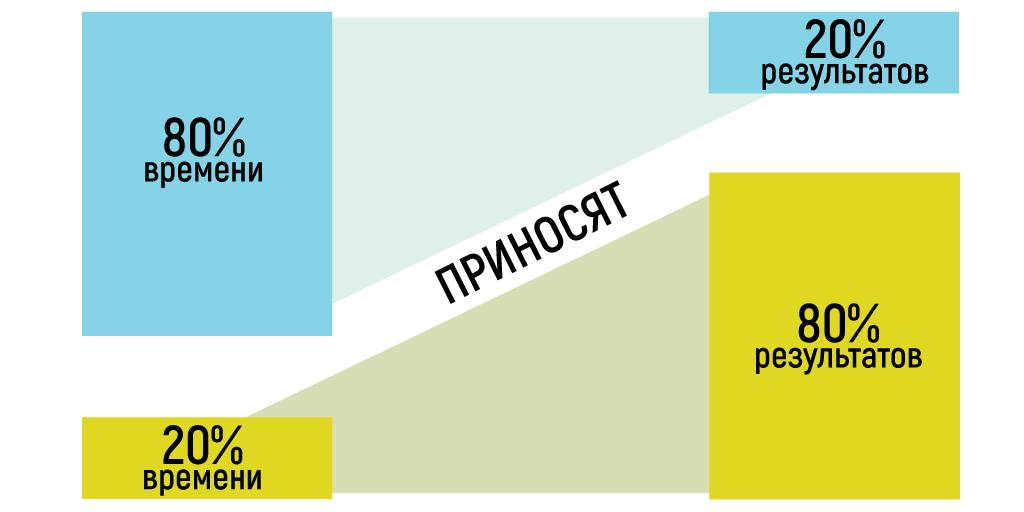
Ставьте задачи в стиле 80/20
Возьмите лист бумаги и запишите, чем вы занимаетесь каждый день. Затем обведите задачи, которые дают наилучшие результаты для вашей работы. Наконец, уточните у руководства, какие обязанности для вас считаются ключевыми. На основе полученных данных разделите свой график на эффективные задачи и все остальные. Кстати, вы можете так же управлять собственным личным временем, чтобы упростить тайм-менеджмент.
Задайте простой вопрос
Всякий раз, когда вы сталкиваетесь с новым проектом или задачей, задайте себе простой вопрос: «Эта задача помогает или мешает 80% моей активности»? Если ответ: «Мешает», ей не стоит заниматься в первую очередь.
Вычеркните лишнее
Ваш чек-лист должен включать только существенное, важное и имеющее значение. Если какая-то деятельность не приносит удовлетворения или измеримого результата, следует от нее отказаться. Либо делегируйте ее кому-то другому, либо полностью устраните.
Не добавляйте, а заменяйте
Помните, ваше время ограничено. Если вы чувствуете, что новый проект достаточно важен, чтобы над ним работать, он должен заменить другое малоценное занятие.
Учитесь прокрастинировать
Если вы знаете, что очередной проект — это не 80% вашей деятельности, то вполне нормально занести его в список дел, которые будут сделаны «когда-нибудь». Отложите это действие осознанно, понимая, что сделаете это только в том случае, если позже в вашей жизни это станет более важным.
Практика 80/20 — это навык, на развитие которого нужно время. Поначалу будет трудно отказаться от проектов и дел, которые вы когда-то считали важными. Однако со временем вы разовьете интуитивное понимание того, что по-настоящему ценно.
Тайм-менеджмент 80/20
В современном мире принцип 80/20 используют для улучшения тайм-менеджмента. Основная мысль такова: если имеется список из 10 задач, то 2 из них будут «стоить» столько же, сколько остальные.

Другими словами, 80% дел должно укладываться в 20% времени. Основная идея состоит в том, что успеть всё невозможно. Но это не значит, что стоит вообще ничего не делать или отводить на дела меньше времени. Нужно всего лишь сосредоточиться на тех задачах, которые напрямую увеличивают КПД и результаты деятельности в целом.
Например, неразумно тратить часы на исправление неработающего сайта или обработку запросов из коллцентра. Лучше передать эти задачи на аутсорсинг или делегировать. Это позволит сконцентрироваться на действительно важных вещах. С чего начать применять такую систему?
Пересмотрите свои чек-листы
Пришло время изменить способ составления чек-листов. Обычно эти списки состоят из простых элементов. И в них могут быть не самые важные дела, которые нужно делать. Вместо этого чек-листы должны отражать приоритеты и учитывать, стоит ли тратить силы на ту или иную задачу.
Чтобы лучше управлять временем, начните с расстановки приоритетов, в зависимости от количества затраченных усилий. Пронумеруйте элементы чек-листа цифрами от одной до десяти. При этом под цифрой 1 расположите самое незатратное по времени и усилиям дело. Затем подумайте о потенциальных положительных результатах всех этих действий. Обозначьте их также цифрами от 1 до 10. Десятка присваивается тому из дел, которое имеет наибольшее влияние.
Следующим шагом будет создание нового рейтинга пунктов в вашем чек-листе. Разделите количество усилий на возможные результаты. Это даст вам список дел, необходимый для более эффективного тайм-менеджмента и повышения результатов. Те, которые приносят максимальный эффект, стоит сделать сразу. Другие, требующие больших затрат с небольшим «выхлопом», стоит отложить или даже вообще исключить.
Оцените все свои цели и задачи
Другой подход — определить 20% ваших задач, которые по-настоящему ценны и дадут 80% эффекта. Можно добиться этого, задав такие вопросы, как:
- Считаю ли я все свои задачи и функции срочными?
- Я трачу слишком много времени на конкретные задачи?
- Помогает ли мне эта задача достичь моих целей?
- Я — самый квалифицированный человек для этой работы? Или ее должен сделать кто-то другой?
Оценив свои задачи, можно переходить к целям. Выделите те 20% своей деятельности, которые нужны для их достижения.
Это значит, что она имеет отношение к долгосрочным перспективам или способна быстро улучшить вашу жизнь уже через непродолжительное время. Или проводите время так, как хочется, но делегируйте дела вне вашей компетенции.
Определите, когда вы наиболее продуктивны
У всех имеется свой временной интервал, когда человек наиболее внимателен, сосредоточен и энергичен. Некоторые готовы начать день ярко и рано. Другие наиболее продуктивны ночью. Если вы — «жаворонок», который просыпается в 5 утра, планируйте свои приоритеты соответственно. Самые важные дела, приносящие максимум отдачи, лучше делать до обеда, а не после, когда у вас «садятся батарейки». Обратное верно и для «сов» — с утра не заниматься ничем важным, перенося основную деятельность на вечер. Это проверенный способ ежедневно делать как можно больше.
Избавьтесь от отвлекающих факторов
Мы окружены отвлекающими факторами. Будь то уведомления по электронной почте, телефонный звонок, стук в дверь или строительные работы, которые ведутся через дорогу от офиса. К сожалению, как бы вы ни старались, они неизбежны. Но вы можете минимизировать их, реализуя правило 80/20. В конце концов, 80% отвлекающих факторов идут из 20% источников.
Записывайте все случаи, когда вас отвлекают, в течение 3-4 дней. Затем составьте список и подумайте, какие пункты больше всего мешают. Электронная почта, уведомления в социальных сетях, незапланированные посетители или фон являются наиболее распространенными «виновниками». Найдите способы избавиться от них. Например, вы можете отключить все сигналы в телефоне, закрыть дверь офиса или надеть наушники с шумоподавлением.
Откажитесь от мелкой работы
Всегда есть «черновые» задачи, которые можно поручить кому-то другому, и их 80%. Например, можно нанять личного помощника, чтобы забирать вещи из химчистки или управлять Инстаграм-аккаунтом. Вы также можете заказать услуги по уборке дома и офиса. Это, безусловно, не достанется вам бесплатно, но может освободить дополнительные временные ресурсы. Для чего? Займитесь 20% дел, которые по-настоящему ценны.
Делайте перерывы
Гонка с одинаковой скоростью приводит к выгоранию. Позвольте себе регулярные перерывы. Отдыхайте так, как нравится вам, в соотношении 20/80 или 1 день на неделе. Эти кажущиеся «простои» помогут перезагрузиться. Не чувствуйте себя виноватым из-за того, что ничего не успеваете, разрешите себе «мини-отпуск» от забот — и наслаждайтесь им. Тогда ваша продуктивность существенно повысится в оставшиеся 80%.
Принцип Парето: казнить нельзя помиловать
Большая ошибка — считать, что принцип Парето можно применить абсолютно ко всему, что происходит вокруг. Некоторые компании настолько увлекаются статистическими выкладками и диаграммами, что забывают основное. Закон Парето можно применить не ко всем сферам деятельности бизнеса, маркетинга и экономики. Он всего лишь отправная точка, которая позволяет оценить результаты в статике и произвести первичный анализ. Нельзя доверять полученной информации на все 100. Потому что она отражает только то, что уже произошло и не может предсказать будущее. Безусловно, полученные данные нужно дополнять с помощью различных инструментов для анализа, исследований, тестирований и данных аналитики.
Другое распространённое заблуждение — применять принцип Парето к объему выполняемой работы. Если важны только первые 20%, считают некоторые, то зачем мучиться с остальными 80%? Конечно, в первые 20% времени можно построить 80% дороги. Но нужен ли этот отрезок асфальта автомобилистам или им важнее целая трасса? Или взять хотя бы произведения искусства. Есть любопытные данные о том, что Леонардо да Винчи написал свою Мону Лизу за очень короткий период. А затем годами дорабатывал свой шедевр. Но значит ли это, что загадочная улыбка женщины на картине была бы такой совершенной, если бы он остановился на первых 20 процентах?
Основное правило при проведении анализа Парето — отделять мух от котлет, а не устраивать их союз. Не стоит путать понятия 20 на 80 и стопроцентное качество. Закон Парето — это всего лишь способ выделить самое важное в текущем моменте и обратить на него особое внимание. А не панацея и не волшебная таблетка. Если помнить об этом, то многое в маркетинге и бизнесе можно сделать лучше!
В Excel 2016 разработчики добавили несколько новых диаграмм. Одна из них – гистограмма Парето, которая отражает графическое изображение известного принципа Парето или закона 20/80. На практике этот метод довольно хорошо прижился, т.к. его простота, и в то же время эффективность, приносят неплохие плоды. Диаграмма (гистограмма) Парето имеет следующий вид.
Интерпретация довольно проста. Столбики – это отсортированные по убыванию значения отдельных элементов. График – соответствующие накопленные доли. Последнее значение равно 100%. Чтобы построить подобную диаграмму в Excel 2013 и более ранних версиях, нужно выполнить следующие действия:
1) отсортировать данные по убыванию, чтобы значения, имеющие наибольший вклад, были в начале списка;
2) рассчитать столбец с накопленными долями;
3) использовать комбинированную диаграмму, чтобы столбиками показать отдельные элементы, а графиком накопленные доли.
В целом не сложно (пример построения диаграммы Парето таким способом показан в ролике ниже). Однако при обновлении данных как минимум сортировку придется провести заново. Возможно, придется настраивать новые диапазоны и формулы, если количество данных изменилось.
В Excel 2016 больше не нужно сортировать данные, рассчитывать отдельный столбец с накопленными долями и ковыряться в настройках. Достаточно иметь исходные данные, чтобы в пару кликов построить гистограмму Парето.
Построение диаграммы Парето в Excel 2016
Допустим, анализируется доходность групп товаров. Данные расположены по алфавиту.
Изобразим на основе этих данных гистограмму Парето (в Excel 2016). Вначале активируем любую ячейку в исходных данных. Затем через Рекомендуемые диаграммы либо напрямую выберем гистограмму Парето.
По умолчанию получим следующий вид диаграммы.
Полдела сделано. Осталось подобрать дизайн диаграммы и отдельных ее элементов.
Прелесть этой диаграммы в том, что она не зависит от порядка расположения исходных данных. Наиболее важные элементы всегда будут на первом месте. Так что, если данные обновить, то все будет работать, как надо.
Последний совет. Данные для диаграмм лучше всего хранить в режиме Таблица. Это позволит диаграмме автоматически подстраиваться под размер диапазона. Подробности в ролике ниже.
Поделиться в социальных сетях:
Post Views:
17 821
Диаграмма Парето также представляет собой комбинацию гистограммы, о которой мы говорили здесь, и линейного графика. В диаграмме Парето столбцы отражают частоту события. Однако сама диаграмма, в данном случае, служит исключительно для анализа и принятия решения о наиболее и наименее значимых событиях исследуемой области.
Принцип Парето
Диаграмма Парето названа в честь итальянского экономиста и философа Фильфреда Парето. Он впервые опубликовал свой принцип 1896 году. Парето выявил, что в года его жизни 80% земли в Италии принадлежали 20% населения. Позднее, данный принцип стал популярнее и получил широкую огласку благодаря американскому консультанту в области управления качеством Йозефу Мозесу Юрану. Принцип стал интерпретироваться, как правило “80–20”, что подразумевало под собой – 80% последствий формируются 20% причинами.
Принцип Парето позволял компаниям концентрироваться и определять наиболее значимые причины образования несоответствующей продукции. Следовательно тем самым повышать качество выпускаемой продукции. Стоит отметить, что принцип Парето получил широкое применение не только в области улучшения качества. Он также стал применяться в других областях деятельности человека. Например, ABC анализ основан именно на правиле Парето. В свою очередь, АВС анализ позволяет управлять компаниям не только своими ресурсами, но и делать заключения по маркетинговой деятельности.
Диаграмма Парето: применение
Диаграмма Парето применяется для расслоения данных из больших групп в малые. Представляя специальную форму гистограммы, она поможет вам обнаружить наиболее распространенные проблемы и их причины, та также частоту этих проблем. Однако, данная диаграмма будет работать только для дискретных данных, то есть для постоянно меняющихся данных (таких, как температура) — инструмент работать не будет. Диаграмму Парето применяют в следующих случаях:
- Для сортировки проблем по местам их возникновения, а также для анализа в каких местах сосредоточено наибольшее количество проблем (или дефектов);
- Для сравнения дефектов по типу и частоте возникновения;
- Для сравнения частоты возникновения проблем по дням, неделям или другим периодам (для анализа в какой период времени проблемы возникают наиболее часто);
- Для сравнения и анализа жалоб клиентов (какие жалобы возникают наиболее чаще).
Диаграмма Парето: принципы построения
- Сгруппировать данные (проблемы, дефекты) по различным группам или категориям.
- Свести в таблицу значения. Определить общее количество наблюдаемых проблем и общее влияние (вклад в %) проблемы. Определить также сумму влияний для каждой категории проблем. Если присутствует множество небольших или нечастых проблем, отнести их в общую категорию (например, “другие”).
- Отсортировать проблемы по частоте или по уровню вклада.
- На основании данных создать гистограмму (вертикальная ось) и распределить дефекты по возрастанию (слева расположены дефекты с наибольшим вкладом).
- Создать “линию”, отражающую совокупный вклад проблемы (%)
Пример построения диаграммы Парето в MS Excel
Разберем пример построения диаграммы Парето на производственном процессе. Диаграмма строится на основе собранных данных за определенный анализируемый интервал времени. В качестве основных данных мы используем виды дефектов и их количество.
Построение таблицы данных
Для начала составим таблицу с регистрируемыми дефектами. Для этого создаем 4 колонки:
- Название дефекта и перечисляем в сроках сами дефекты;
- Количество дефектов — указываем кол-во дефектов за определенный период. Под всей колонкой считаем общее кол-во дефектов, то есть в нашем случае 67.
- Доля или вклад дефекта — здесь мы рассчитываем, какой процент занимает данный дефект от общего количества дефектов. То есть мы делим общее кол-во дефектов на кол-во данного дефекта. И таким образом проделываем для всех строк.
- Общий вклад или суммарный вклад — здесь мы складываем процентного соотношения дефекта с предыдущим. В нашей таблице это будет: 36%; 36+25 = 61%; 61+ 18 = 79% и так далее.
Строим таблицу данных:
| № | Дефект | Количество, шт. | Вклад дефекта | Суммарный вклад |
| 1 | Скол | 24 | 36% | 36% |
| 2 | Царапина | 17 | 25% | 61% |
| 3 | Трещина | 12 | 18% | 79% |
| 4 | Изменение длины | 8 | 12% | 91% |
| 5 | Изменение ширины | 4 | 6% | 97% |
| 6 | Непрокрас | 2 | 3% | 100% |
| Итого: | 67 | 100% | — |
Построение диаграммы Парето на основании данных
Выделяем таблицу и вставляем гистограмму с накоплением. На всякий случай, поясню: когда Вы выбираете гистограмму в Excel, у вас будет подсвечиваться название — так и найдете гистограмму с накоплением — с ней строить проще всего. И у вас получается такая гистограмма.

Теперь необходимо изменить вид графика “Общий вклад”. Для этого на колонке общего вклада щелкаем правой кнопкой мыши и открываем пункт “Изменить тип диаграммы для ряда”. Меняем на тип “График”. Теперь у нас получилась диаграмма Парето.

Анализ диаграммы Парето
Существует 2 способа интерпретации полученной диаграммы Парето:
- Чистый эффект Парето, когда всего несколько категорий проблем рассматриваются, как наиболее влиятельные. В этом случае необходимо сосредоточить внимание именно на этих категориях.
- Отсутствие эффекта Парето, когда не выделены какие-то категории проблем, которые имеют влияние больше, чем другие.
Анализ примера
На основе построенной диаграммы, исходя из принципа Парето 80–20, следует, что тремя основными дефектами, на которых стоит акцентировать свое внимание являются:
- Скол;
- Царапина;
- Трещина.
Данный вид анализа, как и построение диаграммы Парето крайне результативны и эффективны при регулярном их использовании в особенности при анализе статистики процессов за установленный интервал времени.
Читайте также про другие инструменты качества:
- Чек-лист
- Диаграмма Исикавы
- Гистограмма
- Контрольные карты Шухарта
- Диаграмма рассеяния
- Стратификация данных
При использовании материалов статьи ознакомьтесь с Правилами
В Excel диаграмма Парето состоит из столбца и линейной диаграммы, где столбцы столбцов представляют значения частоты в убывающем порядке, а линия указывает совокупные итоги на дополнительной оси. Он используется для анализа значительных дефектов продукта и определения улучшений, повышающих ценность компании. Эта статья поможет вам создать диаграмму Парето для отображения наиболее распространенных причин сбоев и дефектов продукта на листе Excel.
- Создание простой диаграммы Парето в Excel 2016 и более поздних версиях
- Создание простой диаграммы Парето в Excel 2013 и более ранних версиях
- Создать динамическую диаграмму Парето в Excel
- Скачать образец файла диаграммы Парето
- Видео: создание диаграммы Парето в Excel
Создание простой диаграммы Парето в Excel 2016 и более поздних версиях
Если у вас есть Excel 2016 и более поздние версии, есть встроенная функция — Диаграмма Парето, которая поможет вам быстро и легко вставить диаграмму Парето. Пожалуйста, сделайте следующее:
1. Выберите диапазон данных, на основе которого вы хотите создать диаграмму Парето.
2, Затем нажмите Вставить > Вставить статистическую диаграмму > Парето, см. снимок экрана:
3. Затем сразу была создана диаграмма Парето, как показано на скриншоте ниже:
4. Затем вы можете отредактировать заголовок диаграммы и добавить метки данных по мере необходимости, см. Снимок экрана:
Создание простой диаграммы Парето в Excel 2013 и более ранних версиях
Если вы используете Excel 2013 и более ранние версии, вам следует выполнить следующие шаги один за другим:
Во-первых, подготовьте данные для создания диаграммы Парето:
1. Вы должны отсортировать данные в порядке убывания, выберите ячейку B2 и нажмите Данные > Сортировка Z по A, см. снимок экрана:
2. А затем диапазон данных был отсортирован в порядке убывания, см. Снимок экрана:
3. Затем вычислите совокупный счет, введя эту формулу = B2 в ячейку C2 в этом случае, и нажмите Enter ключ. Смотрите скриншот:
4. А затем введите эту формулу = C2 + B3 в ячейку C3 и перетащите маркер заполнения вниз к ячейкам, см. снимки экрана:
5. После получения кумулятивного подсчета, продолжайте вычислять кумулятивный процент, введите следующую формулу: = C2 / $ C $ 11 в ячейку D2 и перетащите маркер заполнения в нужные ячейки, см. снимок экрана:
6. Затем вы должны преобразовать десятичные значения в процентные значения, выбрать ячейки формулы и затем щелкнуть Главная > Процентный стиль, см. снимок экрана:
Во-вторых, создайте диаграмму на основе данных
7. После подготовки данных выберите данные в столбце A, столбце B и столбце D по Ctrl ключ, см. снимок экрана:
8. А затем нажмите Вставить > Вставить столбец или гистограмму > Кластерный столбец, см. снимок экрана:
9. И вы получите диаграмму, как показано на скриншоте ниже:
10. Затем щелкните правой кнопкой мыши одну красную полосу (совокупный процент) и выберите Изменить тип диаграммы серии из контекстного меню см. снимок экрана:
11. В Изменить тип диаграммы диалоговое окно под Все диаграммы вкладку нажмите Комбо вариант на левой панели в Выберите тип диаграммы и ось для ряда данных список, щелкните раскрывающийся список в поле Накопительное и выберите График линии с маркерами введите и установите флажок, см. снимок экрана:
Внимание: Если у вас есть Excel 2010 или 2007, сначала вы должны изменить тип диаграммы на линейную диаграмму, а затем щелкнуть правой кнопкой мыши линейную диаграмму и выбрать Форматировать ряд данных, в Форматировать ряд данных диалоговое окно, нажмите Варианты серий и проверить Вторичная ось в правом разделе.
12. А затем нажмите OK кнопку, и вы получите диаграмму, как показано на скриншоте ниже:
13. Затем щелкните правой кнопкой мыши процентную ось и выберите Ось формата вариант из контекстного меню, см. снимок экрана:
14. В Ось формата панель, под Параметры оси вкладка рядом с максимальная, установите номер на 1.0 в текстовое поле, и диаграмма Парето была успешно создана, см. снимок экрана:
15. Наконец, вы можете изменить заголовок диаграммы и добавить метки данных по мере необходимости.
Создать динамическую диаграмму Парето в Excel
В этом разделе я расскажу о том, как создать динамическую диаграмму Парето с помощью полосы прокрутки. Когда вы изменяете целевое значение, щелкая или перемещая полосу прокрутки, диаграмма автоматически выделит полосу проблем, как показано ниже.
Чтобы создать эту диаграмму Парето, выполните следующие действия шаг за шагом:
1. Сначала вычислите совокупный процент в столбце C, примените эту формулу к ячейке C2:
=SUM($B$2:B2)/SUM($B$2:$B$11)
2. Затем перетащите дескриптор заполнения вниз к ячейкам и отформатируйте десятичные числа как процентные значения, см. Снимок экрана:
3. Затем вам понадобятся три вспомогательные ячейки: Target, Cumulative Value, Scroll Bar Link Value, чтобы выполнить некоторые вычисления, как показано ниже:
4. После создания трех ячеек нажмите Застройщик > Вставить > Полоса прокрутки (элемент управления формой), а затем нарисуйте полосу прокрутки, как показано ниже:
5. Затем щелкните полосу прокрутки правой кнопкой мыши и выберите Управление форматом из контекстного меню во всплывающем Форматировать объект диалоговое окно под Control
на вкладке, установите относительные значения и укажите связанную ячейку, как показано ниже:
6. А затем нажмите OK кнопку, чтобы закрыть диалоговое окно. Теперь введите следующие две формулы в ячейки B14 и B15 отдельно, а затем отформатируйте их как процентные значения:
B14: =B16/100
B15: =IFERROR(INDEX($C$2:$C$11,IFERROR(MATCH($B$14,$C$2:$C$11,1),0)+1),1)
7. И теперь вы должны создать два вспомогательных столбца рядом с исходными данными и ввести две формулы ниже в ячейки D2 и E2:
D2: =IF($B$15>=C2,B2,NA())
E2: =IF($B$15<C2,B2,NA())
8. Затем скопируйте формулы в другие ячейки, как показано на следующем снимке экрана:
9. После создания данных выберите данные в столбце A, столбце C, столбце D, столбце E, удерживая Ctrl ключ, затем нажмите Вставить > Вставить столбец или гистограмму > Кластерный столбец, и диаграмма вставлена, как показано на скриншоте ниже:
10. Затем выберите диаграмму и нажмите Дизайн > Изменить тип диаграммы, В Изменить тип диаграммы диалоговое окно под Все диаграммы вкладку нажмите Комбо на левой панели, а затем щелкните Таблица пользовательских комбинаций, то в Выберите тип диаграммы и ось для ряда данных В разделе, пожалуйста, укажите следующие операции для каждой серии данных:
- Совокупный%: Тип линейной диаграммы и проверьте Вторичная ось также флажок;
- Выделенные полосы: Тип столбчатой диаграммы с кластерами;
- Оставшиеся бары: Тип кластерной столбчатой диаграммы.
11, Затем нажмите OK кнопку, чтобы закрыть диалоговое окно, и вы получите диаграмму, как показано на скриншоте ниже:
12. Затем щелкните правой кнопкой мыши процентную ось и выберите Ось формата вариант, в расширенном Ось формата панель, под Параметры оси вкладка рядом с максимальная, установите номер на 1.0 в текстовое поле, см. снимок экрана:
13. Затем щелкните правой кнопкой мыши любую серию столбцов на диаграмме и выберите Форматировать ряд данных, В Форматировать ряд данных панель, под Варианты серий вкладка, введите 100% в Перекрытие серий текстовое поле, см. снимок экрана:
14. Наконец, вы можете переместить полосу прокрутки под диаграмму и ввести эту формулу: = «Цель» & ТЕКСТ (B14, «0%») в ячейку под полосой прокрутки, чтобы получить целевое процентное значение, см. снимок экрана:
15. Теперь, когда динамическая диаграмма Парето создана, вы можете изменить цвет заливки выделенной полосы по своему усмотрению, а при изменении целевого значения с помощью полосы прокрутки диаграмма Парето будет обновляться автоматически, как показано ниже:
Скачать образец файла диаграммы Парето
Видео: создание диаграммы Парето в Excel
Лучшие инструменты для работы в офисе
Kutools for Excel — Помогает вам выделиться из толпы
Хотите быстро и качественно выполнять свою повседневную работу? Kutools for Excel предлагает 300 мощных расширенных функций (объединение книг, суммирование по цвету, разделение содержимого ячеек, преобразование даты и т. д.) и экономит для вас 80 % времени.
- Разработан для 1500 рабочих сценариев, помогает решить 80% проблем с Excel.
- Уменьшите количество нажатий на клавиатуру и мышь каждый день, избавьтесь от усталости глаз и рук.
- Станьте экспертом по Excel за 3 минуты. Больше не нужно запоминать какие-либо болезненные формулы и коды VBA.
- 30-дневная неограниченная бесплатная пробная версия. 60-дневная гарантия возврата денег. Бесплатное обновление и поддержка 2 года.
Вкладка Office — включение чтения и редактирования с вкладками в Microsoft Office (включая Excel)
- Одна секунда для переключения между десятками открытых документов!
- Уменьшите количество щелчков мышью на сотни каждый день, попрощайтесь с рукой мыши.
- Повышает вашу продуктивность на 50% при просмотре и редактировании нескольких документов.
- Добавляет эффективные вкладки в Office (включая Excel), точно так же, как Chrome, Firefox и новый Internet Explorer.


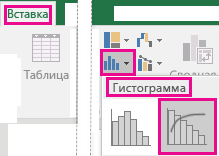

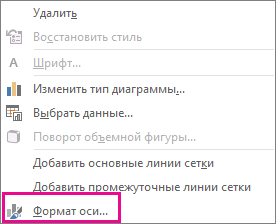
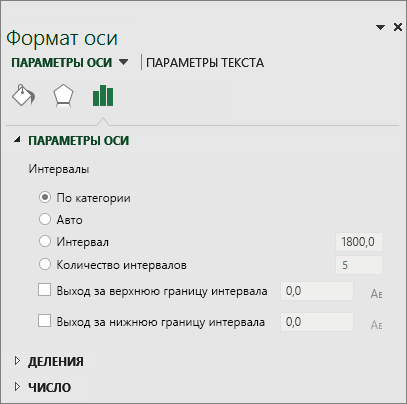
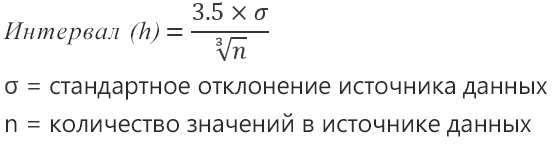


 (значок статистической диаграммы), а затем в разделе Гистограмма нажмите кнопку Парето.
(значок статистической диаграммы), а затем в разделе Гистограмма нажмите кнопку Парето.